Page 1

User’s Guide
[ English • Français • Deutsch • Español • Italiano • Norsk ]
ScreenPlay 7205
Page 2
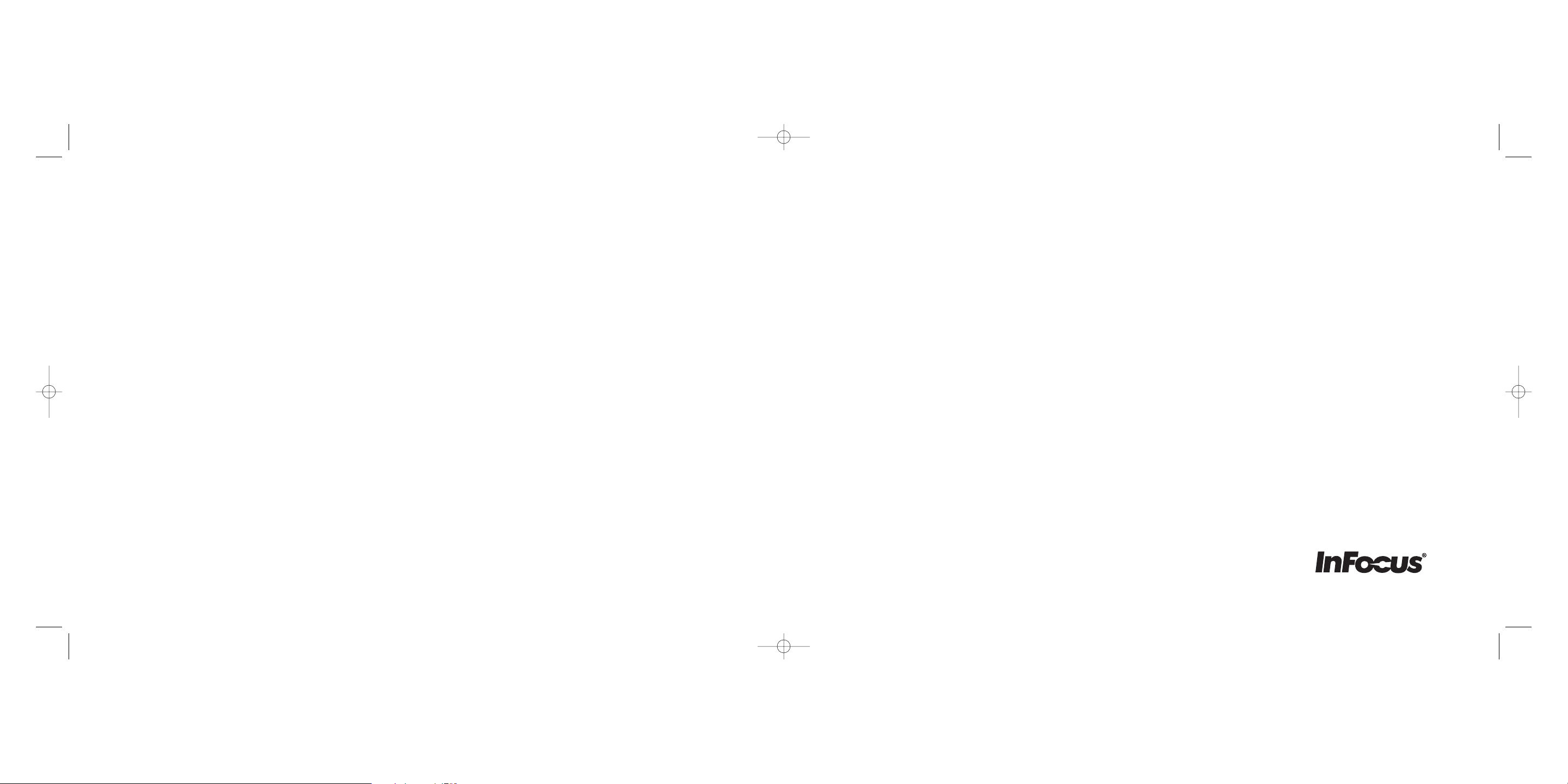
WARNING: This product contains chemicals, including lead, known to the State of California to cause
birth defects or other reproductive harm. Wash hands after handling.
WARNING: This product has a lamp which contains a very small amount of mercury. Dispose of it as
required by local, state, or federal ordinances and regulations. For more information, see www.eiae.org
IF YOU NEED ASSISTANCE....
For all types of Service and Suppor t information on InFocus products
and services please go to our web site at www.infocus.com/service.
Many resources are available on our website.
Some examples are:
•Frequently Asked Questions about general
projector usage and technical issues
• E-mail support
• Online product registration
•Product data sheets
• Optional accessories
•Technical specifications, interactive image size calculator,
laptop activation commands and more!
SP7200_UG.qxd 12/16/03 9:33 AM Page 2
Page 3
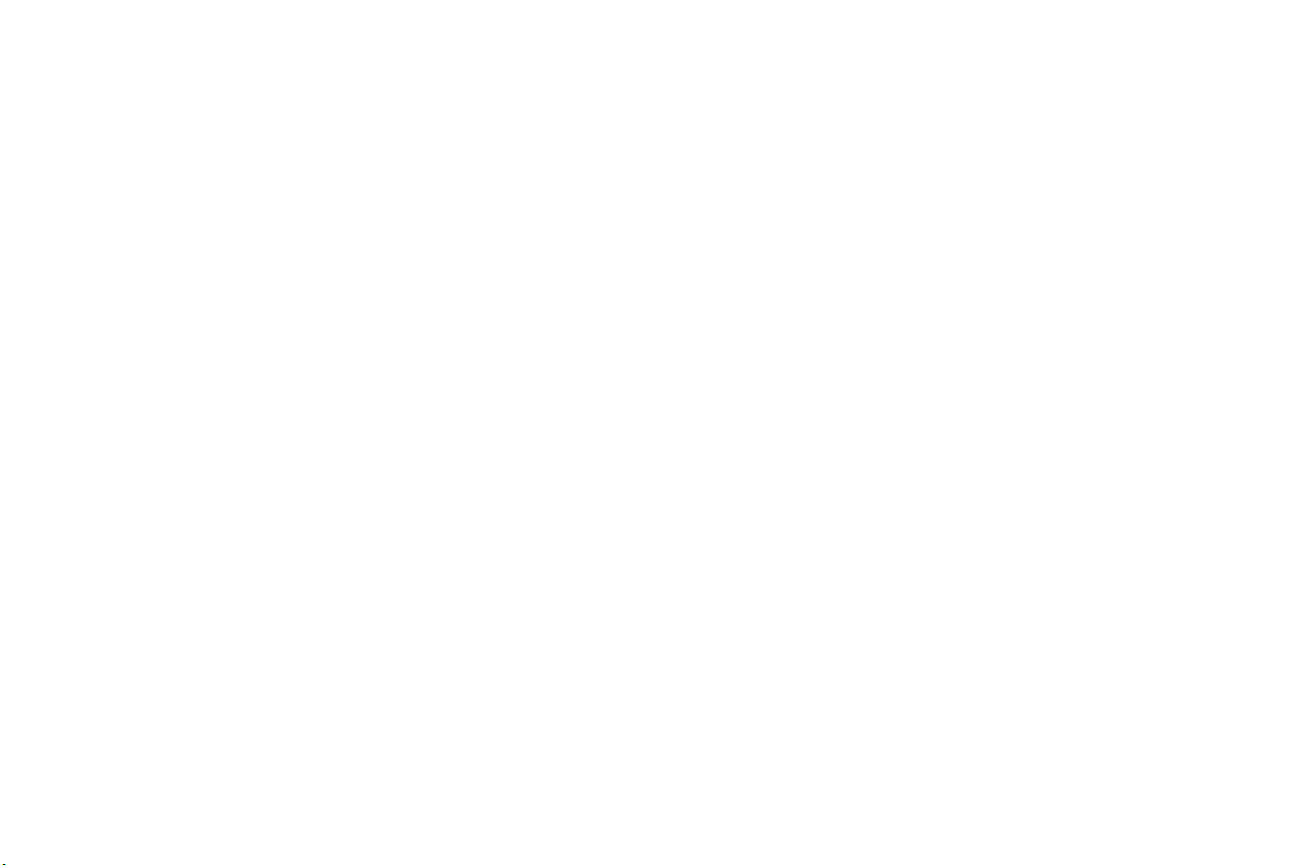
Übereinstimmungserklärung
Hersteller: InFocus Corporation, 27700B SW Parkway Ave. Wilsonville, Oregon 97070
USA
Europäische Niederlassung: Strawinskylaan 585, 1077 XX Amsterdam, Niederlande
Wir erklären, dass dieser Projektor die folgenden Direktiven und Normen erfüllt, und
übernehmen die volle Verantwortung für diese Erklärung:
EMC Direktive 89/336/EEC, Ergänzt durch 93/68/EEC
EMC: EN 55022
EN 55024
EN 61000-3-2
EN 61000-3-3
Niederspannungsdirektive 73/23/EEC, Ergänzt durch 93/68/EEC
Sicherheit: EN 60950: 2000
Februar 2004
Warenzeichen
Apple, Macintosh und PowerBook sind Warenzeichen oder eingetragene
Warenzeichen von Apple Computer, Inc. IBM und PS/2 sind Warenzeichen oder
eingetragene Warenzeichen von International Business Machines, Inc. Microsoft,
PowerPoint und Windows sind Warenzeichen oder eingetragene Warenzeichen der
Microsoft Corporation. DLP ist ein Warenzeichen oder eingetragenes Warenzeichen
von Texas Instruments. InFocus und ScreenPlay sind Warenzeichen oder
eingetragene Warenzeichen der InFocus Corporation.
FCC-Warnung
Hinweis: Diese Ausrüsutng wurde getestet und in Übereinstimmung mit den
Grenzwerten für ein digitales Gerät der Klasse B gemäß Teil 15 der FCC-Richtlinien
befunden. Diese Grenzwerte bieten angebrachten Schutz vor schädlichen Störungen
bei Installation der Ausrüstung in Wohngebieten. Diese Ausrüsutng erzeugt und
verwendet Radiofrequenzenergie und strahlt diese möglicherweise ab. Wenn sie
nicht in Übereinstimmung mit der Anleitung installiert wird, verursacht sie
möglicherweise Störungen der Funk- und Radiokommunikation. Es besteht jedoch
keine Garantie, dass eine bestimmte Installation keine Störungen verursacht. Falls die
Ausrüstung Störungen des Radio- oder Fernsehempfangs verursacht, was durch
Aus- und Einschalten der Ausrüstung überprüft werden kann, sollte versucht
werden, die Störungen auf einer der folgenden Methoden zu beheben:
— Neuausrichten oder Neuaufstellen der Empfangsantenne.
— Erhöhen der Entfernung zwischen Ausrüstung und Empfänger.
— Anschluss der Ausrüstung an eine andere Steckdose als die vom Empfänger
verwendete.
— Im Zweifelsfall Kontaktaufnahme mit dem Händler oder einem erfahrenen Radio/TV-Techniker.
Änderungen oder Modifikationen, die durch InFocus Corporation nicht ausdrücklich
genehmigt wurden, können die Befugnis zum Betrieb der Ausrüstung nichtig
machen.
Kanada
Dieses digitale Gerät der Klasse B stimmt mit der kanadischen ICES-003 überein.
Cet appareil numérique de la classe B est conforme à la norme NMB-003 du Canada.
Zulassungen
UL, CUL, NOM, IRAM, GOST, C-tick
Unter Umständen gelten weitere länderspezifische Zulassungsvorschriften, siehe
Produktzertifizierungsetikett.
Ver. 12-01
InFocus behält sich das Recht vor, Produktangebote und Produktspezifikationen
jederzeit zu ändern.
1
Page 4
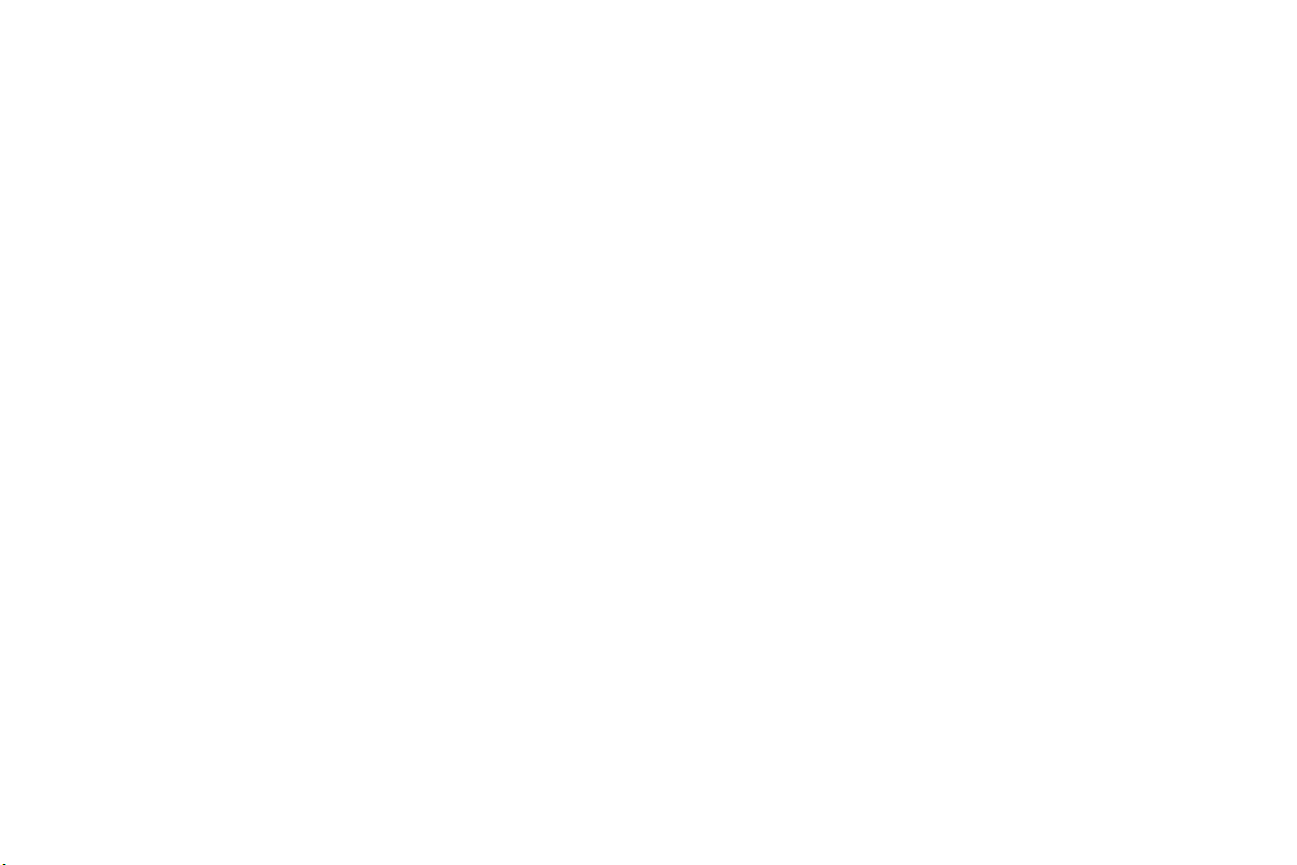
Inhaltsverzeichnis
Einführung 4
Aufstellen des Projektors 6
Videoverbindungen 7
Anschließen eines Videogerätes 8
Anzeigen eines Videobildes 9
Anschließen eines Computers 11
Abschalten des Projektors 12
Fehlerbehebung für die Einrichtung 12
Verwenden des Tastenfeldes 20
Verwenden der Fernbedienung 21
Optimieren von Videobildern 22
Benutzerdefinierte Anpassung des Projektors 22
Verwenden der Menüs23
Bildmenü 24
Einstellungsmenü 29
Wartung 31
Reinigen der Linse 31
Auswechseln der Projektionslampe 32
Anhang 34
Rote LED-Anzeige und Projektorfehler 34
Projizierte Bildgröße34
Quellenkompatibilität35
Projektorabmessungen für Deckenbefestigungen 36
RS232-Anschlußdaten 37
Vo ll s t ändige Einzelheiten zum Anschluss und Betrieb des Projektors finden
Sie in dieser Benutzeranleitung. Eine elektronische Version dieser
Benutzeranleitung in mehreren Sprachen kann von unserer Website unter
www.infocus.com/service bezogen werden.
Die Website enthält darüber hinaus technische Angaben (interaktive
Berechnung der Bildgröße, Laptop-Aktivierungsbefehle, Ausgänge der
Anschluss-Pins, Glossar, Produktdatenblatt), einen Web-Store zum Einkauf
von Zubehör und eine Seite zur Online-Registrierung.
2
Page 5
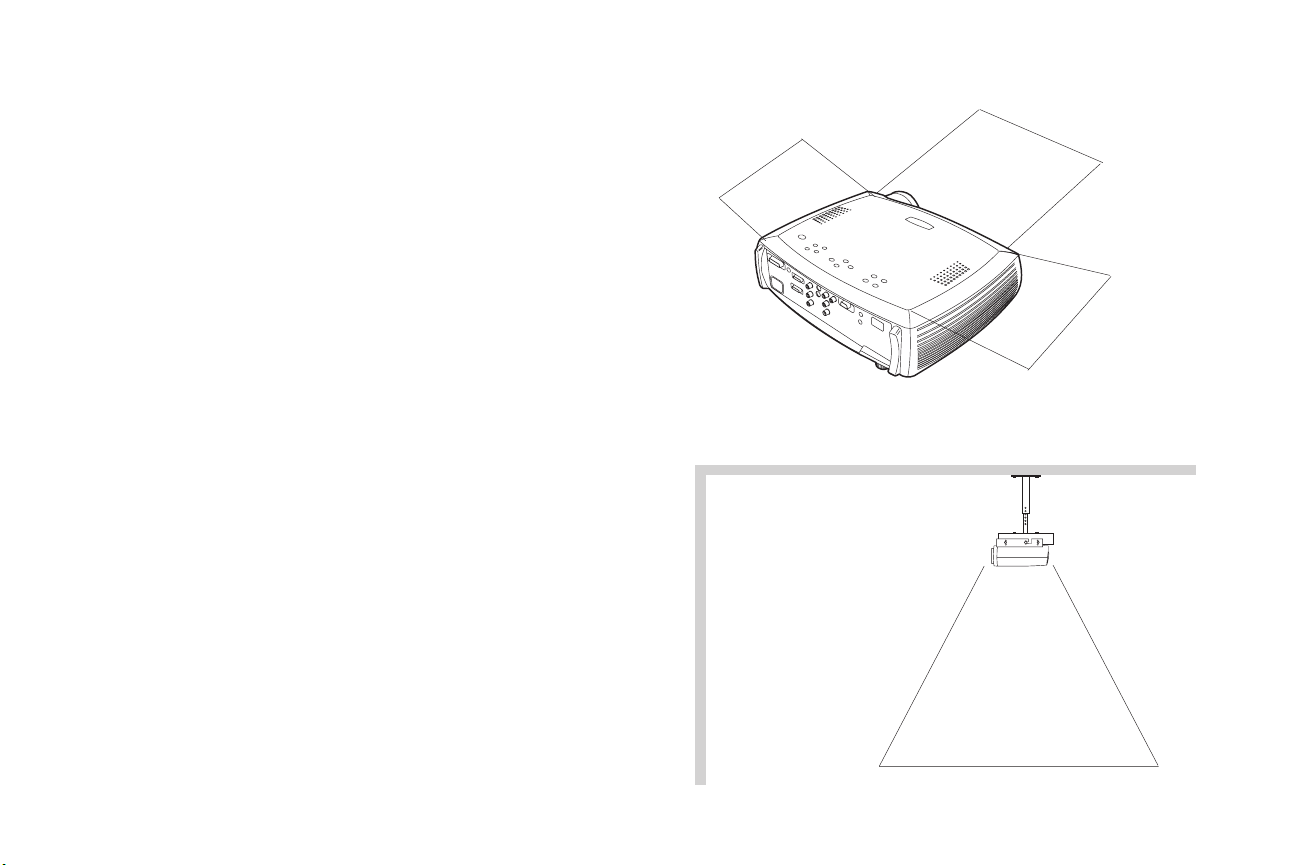
Wichtige Betriebsinformationen
• Stellen Sie den Projektor in einer horizontalen Position, nicht mehr als
15 Grad von der Achse abweichend, auf. Siehe “Aufstellen des
Projektors” auf Seite 6.
• Platzieren Sie den Projektor in einem gut belüfteten Bereich und ohne
Behinderung von Ansaug- oder Abluftöffnungen. Stellen Sie den
Projektor nicht auf ein Tischtuch, das unter Umständen die
Luftöffnungen abdecken kann, oder eine andere weiche Abdeckung.
• Stellen Sie den Projektor mindestens 1,2 m von jeglichen Heiz-/
Kühlsystem entfernt auf.
• Verwenden Sie ausschließlich InFocus-genehmigte
Deckenbefestigungen.
• Verwenden Sie ausschließlich das gelieferte Netzkabel. Es wird eine
Stromschiene mit Netzfilter empfohlen.
• Für ordnungsgemäße Einschalt- und Abschaltverfahren in dieser
Anleitung nachschlagen.
• In dem unwahrscheinlichen Fall, dass die Lampe zerbricht, werfen Sie
alle im Umfeld befindlichen Lebensmittel weg, und säubern Sie die
Bereiche auf allen Seiten des Projektors gründlich. Waschen Sie nach
dem Reinigen der Bereiche und Berühren der zerbrochenen Lampe Ihre
Hände. Dieses Produkt enthält eine Lampe, die eine sehr geringe
Menge Quecksilber enthält. Das Produkt gemäß den geltenden
Vorschriften und Verordnungen entsorgen. Weitere Informationen
finden Sie unter www.eiae.org.
Befolgen Sie diese Anweisungen, um während der Lebensdauer des
Projektors optimale Bildqualität und Lampenbetriebsdauer zu
gewährleisten. Nichtbefolgung dieser Anweisungen kann die Garantie
beeinträchtigen. Die vollständigen Einzelheiten dieser Garantie finden Sie
im Abschnitt "Garantie" am Ende dieser Benutzeranleitung.
Platzieren Sie keine Objekte neben oder vor dem Projektor.
0,6 m
0,6 m
0,6 m
Platzieren Sie keine Objekte oder Personen auf der Vorderseite des Projektors im
Bereich bis 0,6 m.
Für Anwendungen mit Deckenbefestigung sollte dieser Bereich 1,5 m betragen.
1.5 m
3
Page 6
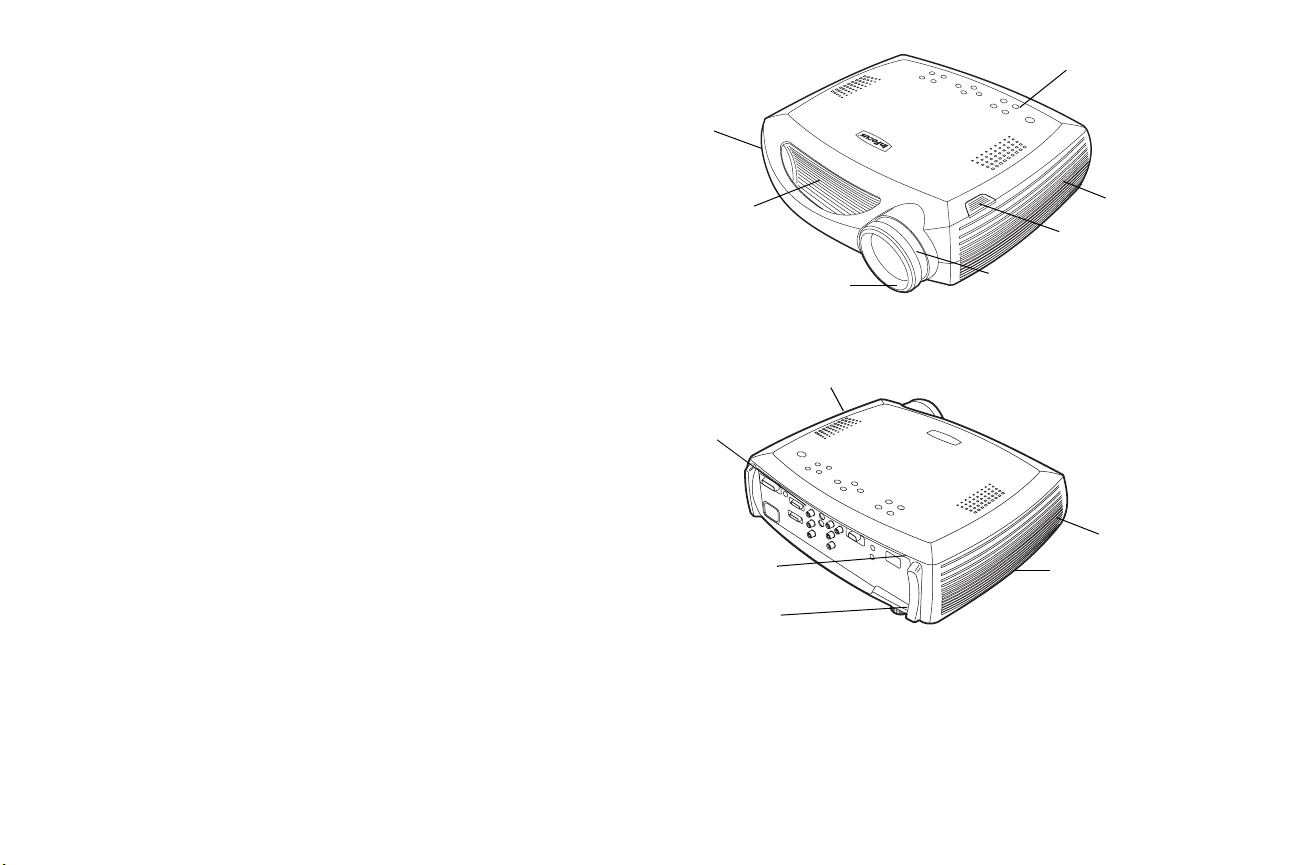
Einführung
Wir gratulieren zur Ihrer Wahl eines hervorragenden digitalen
Bildprojektionsgerätes. Ihr neuer Projektor ScreenPlay™ 7205 von InFocus
ist speziell für den Einsatz als Heimkino vorgesehen. Der ScreenPlay 7205
setzt den Standard für hochdefinierte digitale Perfektion und verfügt über
eine Auflösung von 1280x720 (High Definition) unter Verwendung der
neuesten DLP™-Technologie sowie DCDi-Videoverarbeitung von
Faroudja™. Der ScreenPlay 7205 ist auf D65 Farbstandards kalibriert und
reproduziert Farben und Einzelheiten so, wie der Regisseur es sich
vorgestellt hat. Unabhängig davon, ob Sie einen Film oder eine
Fernsehsendung sehen oder das neueste Videospiel spielen, können Sie
stets eine atemberaubende Bildqualität genießen.
Der Fokusring verfügt über ein Gewinde, ähnlich wie eine Kameralinse, für
zusätzliche externe Lichtfilter zum Anpassen des Vorführungserlebnisses.
Das Gewinde ist zur Aufnahme von Standard 72 mm SLR-artigen Filtern
konzipiert.
Produktspezifikationen
Die neuesten Spezifikationen des digitalen Bildprojektors finden Sie auf
unserer Website; Änderungen der Spezifikationen vorbehalten. Die WebAdressinformationen finden Sie auf der hinteren Umschlaginnenseite
dieser Benutzeranleitung.
Zubehör
Das Standardzubehör, das im Lieferumfang des Projektors enthalten ist, ist
auf dem beigelegten Lieferschein aufgeführt. Wahlfreies Zubehör ist im
Zubehörkatalog aufgeführt, der mit dem Projektor geliefert wurde, und
auch auf der Website. Die Web-Adresse finden Sie auf der hinteren
Umschlaginnenseite.
Projektorkomponenten und -funktionen
Fernbedienungs-
®
empfänger
(IR)
Lüftungsöffnung
Fokusring mit Gewinde
Heißluftöffnung
Eingabe-/
Ausgabefeld
Fernbedienungsempfänger (IR)
Ausrichtungsfuß
Ta s t e n f e l d
IR
Fußentriegelung
Zoom
IR
Entlüftung
Online-Registrierung
Registrieren Sie den Projektor auf der Website, um
Produktaktualisierungen, Bekanntmachungen und Registrierungsvorteile
zu erhalten. Die Web-Adresse finden Sie auf der hinteren
Umschlaginnenseite.
4
Page 7
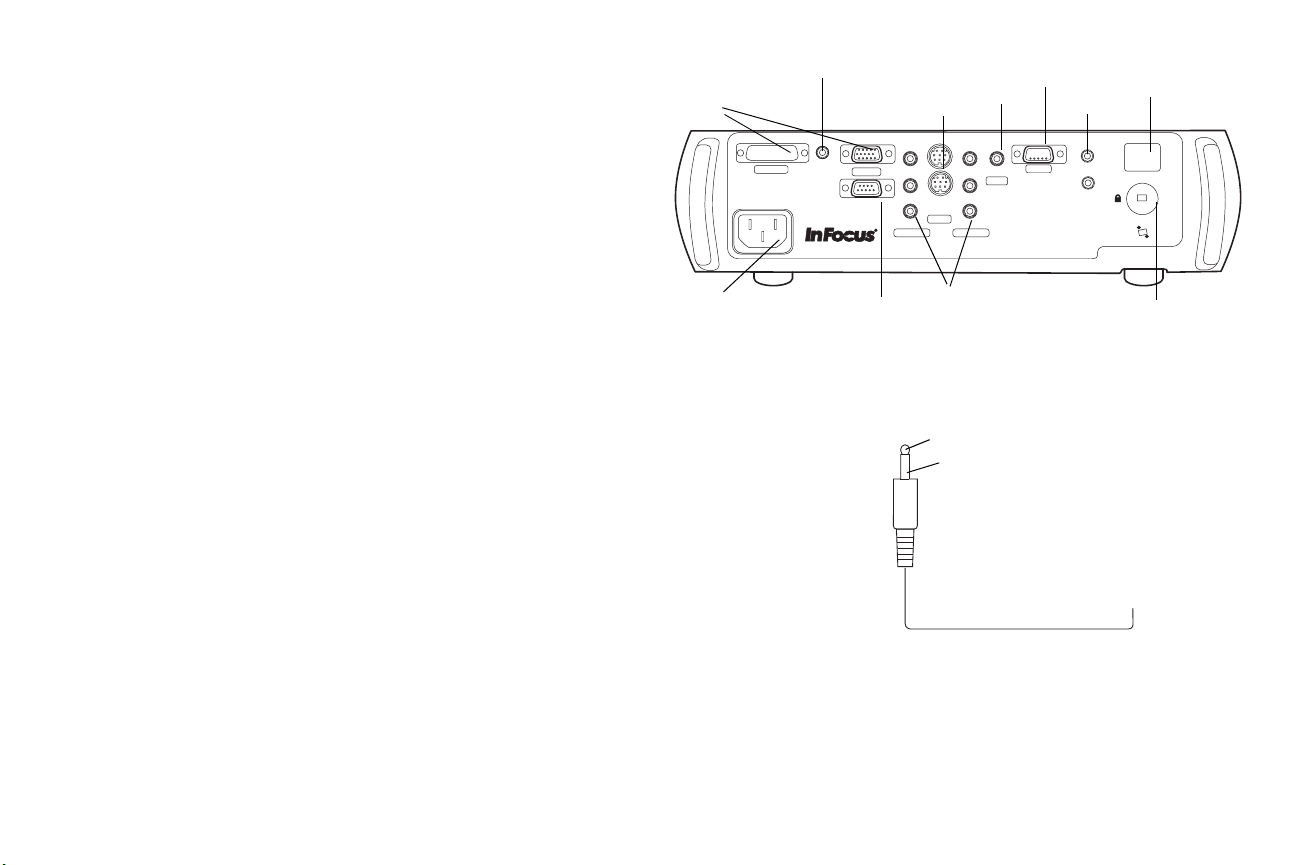
Anschlussfeld
Der Projektor verfügt über acht verschiedene Videoanschlüsse:
• 2 Rot-Grün-Blau RCA (SD/ED/HD Komponent)
• 2 S-Video
• 1 Composite RCA
• 1 M1-DA (HD, RGBHV, HD Komponent, DVI und Computer)
• 1 VESA (HD, RGBHV, HD Komponent und Computer)
• 1 D5 (SD/ED/HD Komponent, RGB SCART)
Außerdem ist eine Minibuchse für ein Niles- oder Xantech-kompatibles IRVerteilersystem sowie einen RS-232-Anschluss für serielle Steuerung
vorhanden. Die CLI (Command Line Interface)-Spezifikationen sowie die
Befehle werden im Anhang ab Seite 34 aufgeführt.
Zwei 3,5 mm Trigger mit Ministeckeranschlüssen liefern eine Spannung
von 12 V. Trigger 1 liefert eine konstante Ausgangsspannung, solange der
Projektor angeschaltet ist. Wenn Sie beispielsweise die Projektionsleinwand
mit Trigger 1 verbinden, rollt die Projektionsleinwand beim Anschalten des
Projektors automatisch aus und kehrt beim Abschalten des Projektors
wieder in die Lagerstellung zurück. Trigger 2 ermöglicht ein Umschalten
auf das 4:3 Bildformat. Wenn Sie im Menü „Aspektrate“ die Option 4:3
wählen oder die Taste Resize auf der Fernbedienung betätigen, wird nach
einer Verzögerung von fünf Sekunden ein 12 V-Signal gesendet. Verwenden
Sie diesen Schalter für Projektionsleinwände, die die Projektionsfläche mit
einem Vorhang für das 4:3 Bildformat abdecken. Wenn Sie in das Format
16:9 zurückschalten, wird der Vorhang zurückgezogen, um die gesamte
Projektionsfläche sichtbar zu machen.
Einzelheiten über jeden Anschlusstyp und die dazugehörige Eingabe
finden Sie auf Seite 35.
IR-Eingang
Video/Computer
1 & 2
IRin
1
M1-DA
Stromanschluss
3,5-mm-Monostecker für
12-Volt-Spannungsanschluss
vesa
2
serial control
Serieller
Anschluss
S-Video
1
YY
2
Pb Pb
Pr Pr
4
5
s-video
6
3
component
component
Video
7
video
D5Video
8
D5
12 V Trigger
Fernbedienungsempfänger (IR)
trigger 1
trigger 2
Komponentvideo
+12 V
Erde
zum Leinwandrelais (für Einzelheiten siehe
Informationen des Leinwandherstellers)
Verriegelung
5
Page 8
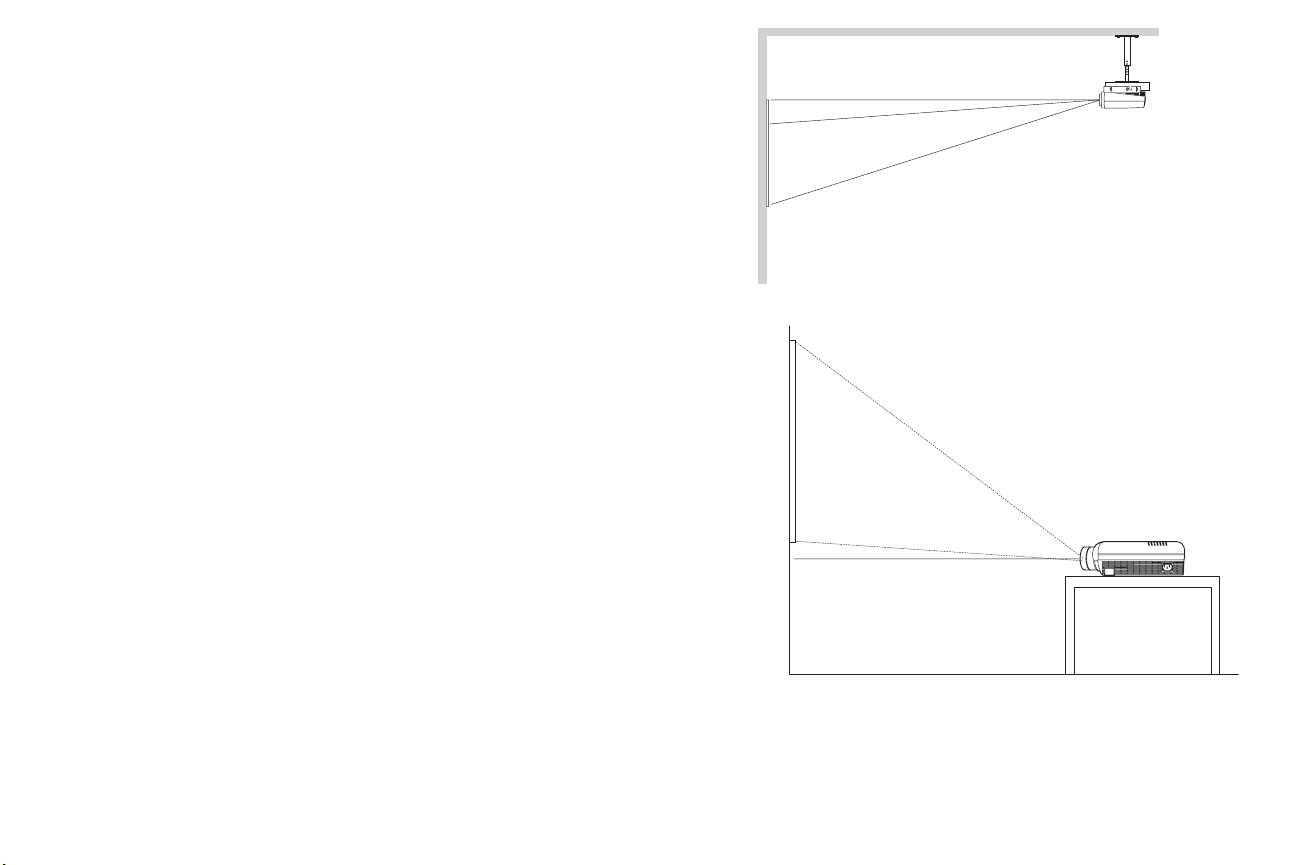
Aufstellen des Projektors
Beim Aufstellen des Projektors sind eine Reihe von Faktoren zu beachten,
u.a. die Form und Größe der Leinwand, die Position der Netzstecker sowie
die Entfernung zwischen dem Projektor und dem Rest der Anlage. Hier
sind einige allgemeine Richtlinien:
1 Stellen Sie den Projektor auf einer ebenen Fläche im rechten Winkel zur
Leinwand auf.
Der Projektor muss sich innerhalb von 3 m von der Stromquelle
befinden. Um Zugriff auf die Kabel zu gewährleisten, muss der
Projektor mindestens 0,15 m von einer Wand oder anderen Objekten
entfernt aufgestellt werden. Stellen Sie den Projektor mindestens 1,7 m
von der Projektionsleinwand entfernt auf.
Falls Sie den Projektor an der Decke befestigen, beachten Sie die mit
dem Deckenbefestigungskit gelieferte Installationsanleitung. Um das
Bild umzukehren, lesen Sie auf Seite 29 nach. InFocus empfiehlt die
Verwendung einer autorisierten InFocus-Deckenbefestigung. Der
Deckenbefestigungskit ist separat erhältlich.
2 Stellen Sie den Projektor in der gewünschten Entfernung von der
Leinwand auf.
3 m hohes
Bild
Der Abstand von der Projektorlinse zur Leinwand, die
Zoomeinstellung und das Videoformat bestimmen die Größe des
projizierten Bildes. Weitere Informationen über die Größe des
projizierten Bildes finden Sie auf Seite 34.
Das Bild wird in einem bestimmten Winkel vom Projektor abgestrahlt. Der
Bild-Offset beträgt 116%. Das heißt bei einer Bildhöhe von 3 m befindet sich
der untere Rand des Bildes 49 cm über der Mitte der Linse.
Für die Berechnung der Bildgröße besuchen Sie unsere Website unter
www.infocushome.com/support.
6
unterer Rand
des Bildes
49 cm über
der Linse
Linsenmitte
Page 9
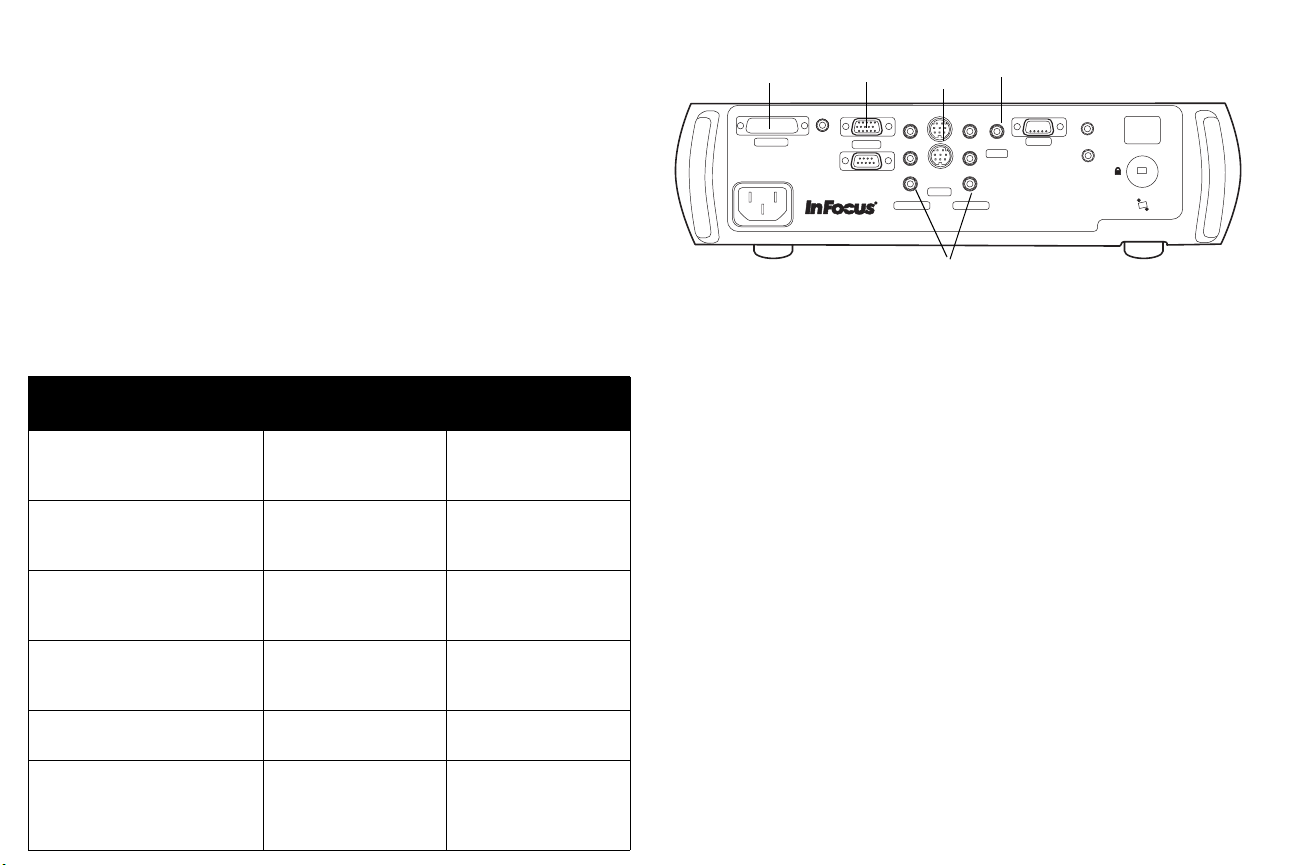
Videoverbindungen
Sie können Videorekorder, DVD-Player, Videokameras, digitale Kameras,
Videospiele, HDTV-Empfänger und Fernsehempfänger an den Projektor
anschließen. (Es ist nicht möglich, das Koaxialkabel der Kabel- oder Satellitenfirma direkt anzuschließen. Das Signal muss durch einen Tuner geführt
werden. Als Tuner kommen beispielsweise Kabeltuner, Videorekorder, digitale Videorekorder und Satelliten-Fernsehempfänger in Frage. Praktisch
jedes Gerät, das TV-Kanäle wechseln kann, ist ein Tuner.) Für den Ton müs-
sen Sie Ihre eigenen Lautsprecher verwenden, da der Projektor keine
eigenen Audiobedienungselemente besitzt. Falls mehr als ein Ausgang zur
Ve rf ügung steht, verwenden Sie den Ausgang mit der höchsten Qualität.
DVI, Komponent-Video und RGB (M1, HD15) haben die beste Qualität,
gefolgt von S-Video und Composite-Video
Tabelle 1: Videoverbindungen
Eingangssignal Anschluss
Normales Fernsehsignal (nicht
HDTV) über Kabel,
Digitalkabel, Satellit, DirectTV
HDTV Komponent-Video
DVD Komponent-Video
Videorekorder Composite Video
Videokamera Composite Video
Videospiel VESA
Komponent-Video
S-Video
Composite Video
VESA
DVI
S-Video
Composite Video
S-Video
Komponent-Video
S-Video
Composite Video
S-Video
Komponent-Video
.
Anschlussbezeichnung am Projektor
Komponent 3, 6
S-Video 4, 5
Video 7
Komponent 3, 6
VESA 2
M1-DA 1
Komponent 3, 6
S-Video 4, 5
Video 7
Video 7
S-Video 4, 5
Komponent 3, 6
Video 7
S-Video 4, 5
VESA 2
Video 7
S-Video 4, 5
Komponent 3, 6
s-video
4
5
1
2
component
6
Video
7
video
trigger 1
8
D5
trigger 2
M1-DA
M1-DA
VESA
IRin
1
vesa
serial control
S-Video
YY
Pb Pb
2
Pr Pr
3
component
KomponentVideo
Eine vollständige Liste der kompatiblen Quellen finden Sie im Anhang auf
Seite 35.
7
Page 10
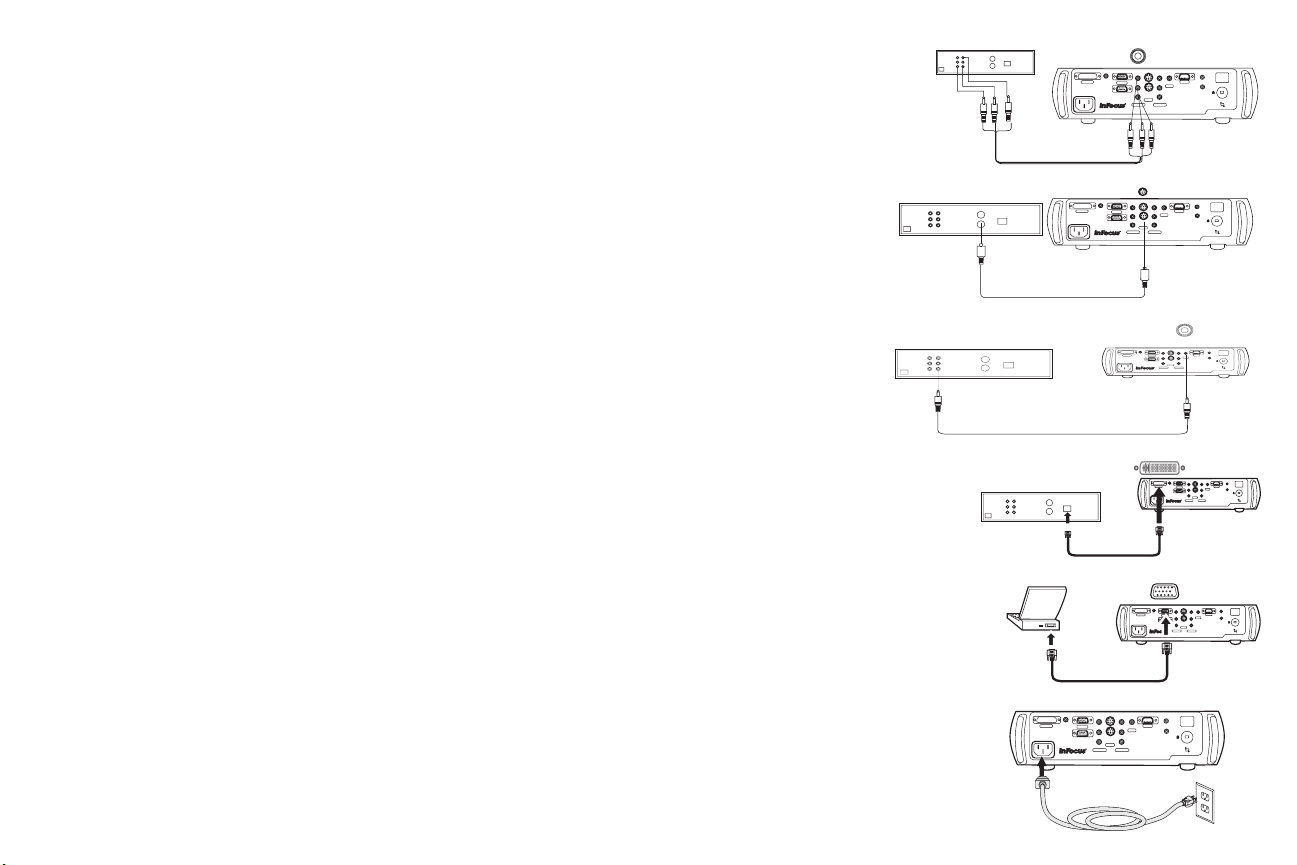
Anschließen eines Videogerätes
Falls Ihr Videogerät mehr als einen Ausgang aufweist, verwenden Sie den
Ausgang mit der höchsten Qualität. DVI-Video hat die beste Qualität,
gefolgt von Komponent-Video, S-Video und Composite-Video.
Falls das Videogerät Komponent-Kabelstecker verwendet, schließen Sie die
grünen Kabelstecker an den grünen Component-out-Anschluss des
Video gerätes und an den grünen Komponentanschluss (mit „Y“ bezeichnet)
des Projektors an. Schließen Sie die blauen Kabelstecker an den blauen
Component-out-Anschluss des Videogerätes und an den blauen Kompo-
nentanschluss (mit „Pb“ bezeichnet) des Projektors an. Schließen Sie die
roten Kabelstecker an den roten Component-out-Anschluss des
Video gerätes und an den roten Komponentanschluss (mit „Pr“ bezeichnet)
des Projektors an.
Falls das Videogerät einen runden S-Video-Stecker mit vier Stiften verwendet, schließen Sie ein S-Videokabel an den S-Videoanschluss des
Video gerätes und an den S-Videoanschluss des Projektors an.
Falls das Videogerät einen gelben Composite-Videostecker verwendet,
schließen Sie den gelben Stecker eines Composite-Videokabels an den
Video-out-Anschluss des Videogerätes an. Stecken Sie den anderen gelben
Stecker in den Videoanschluss des Projektors.
Falls das Videogerät einen DVI-Stecker verwendet, schließen Sie ein
M1-D-Kabel an den Video-out-Anschluss des Videogerätes an. Stecken Sie
den anderen Stecker in den M1-DA-Anschluss des Projektors.
Falls das Videogerät einen VESA-Stecker verwendet, schließen Sie ein
VESA-Kabel an den Video-out-Anschluss des Videogerätes an. Stecken Sie
den anderen Stecker in den VESA-Anschluss des Projektors.
Komponentkabel anschließen
S-Videokabel anschließen
Composite-Videokabel
anschließen
M1-D-Kabel anschließen
VESA-Kabel anschließen
1
YY
IRin
2
trigger1
Pb Pb
Pr Pr
3
component
YY
Pb Pb
Pr Pr
s-video
3
component
IRin
1
M1-DA
8
D5
7
video
trigger2
4
5
s-video
6
component
1
2
trigger1
8
D5
7
video
trigger2
4
5
6
component
1
YY
2
trigger1
8
D5
vesa
Pb Pb
2
7
video
trigger2
Pr Pr
4
serialcontrol
5
s-video
6
3
component
component
1
YY
IRin
2
trigger1
8
1
D5
M1-DA
vesa
Pb Pb
2
7
video
trigger2
Pr Pr
4
serialcontrol
5
s-video
6
3
component
component
1
YY
IRin
2
trigger1
1
8
D5
vesa
Pb Pb
2
7
video
trigger2
Pr Pr
4
serialcontrol
5
s-video
6
3
component
component
1
M1-DA
vesa
2
serialcontrol
IRin
1
M1-DA
vesa
2
serialcontrol
M1-DA
Anschließen des Netzkabels
Schließen Sie das Netzkabel an den Anschluss an der Rückseite des
Projektors und an eine Steckdose an. Die Strom-LED-Anzeige auf dem
Tastenfeld leuchtet grün auf.
HINWEIS: Verwenden Sie stets das mit dem Projektor gelieferte Netzkabel.
Netzkabel anschließen
8
1
YY
IRin
2
trigger1
component
Pb Pb
Pr Pr
3
8
D5
7
video
trigger2
4
5
s-video
6
component
1
M1-DA
vesa
2
serialcontrol
Page 11
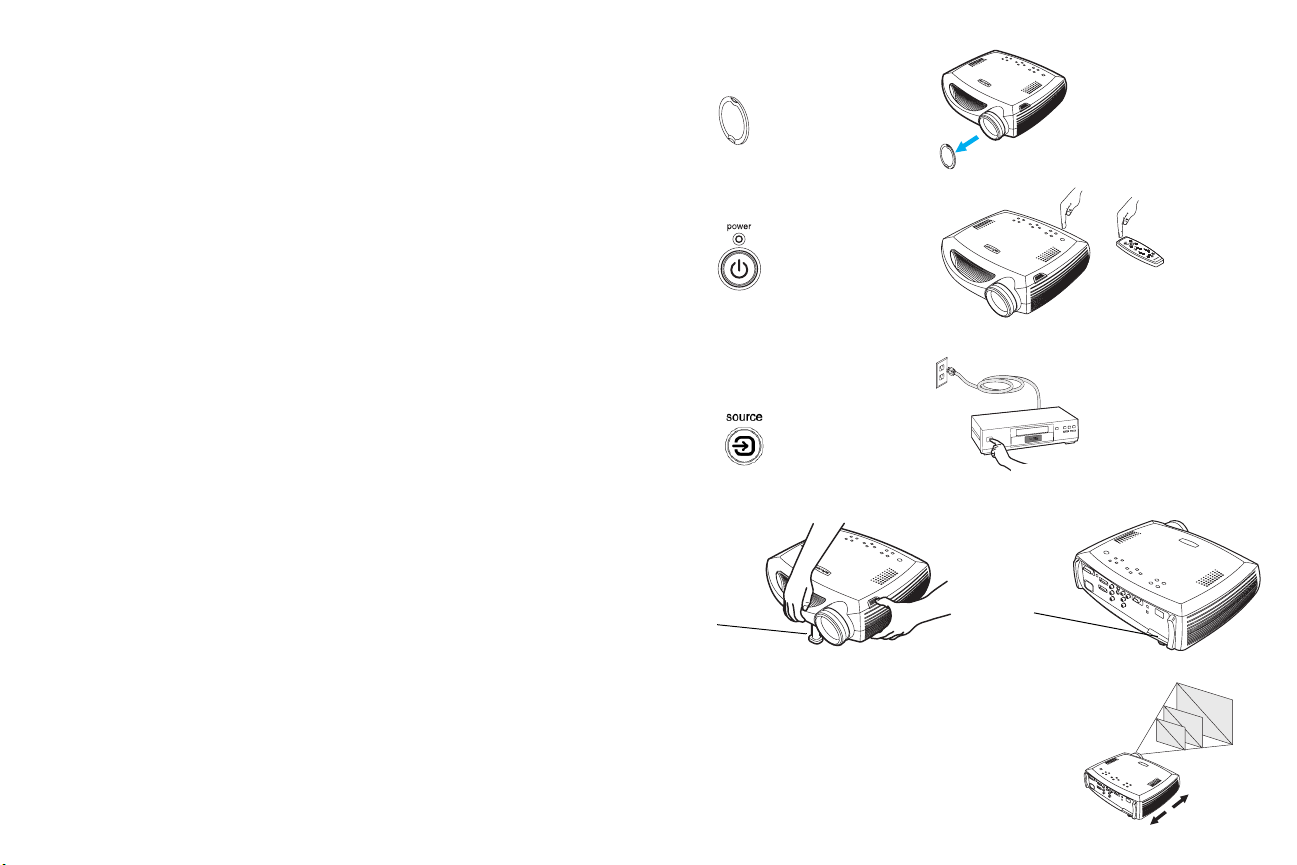
Anzeigen eines Videobildes
Entfernen Sie die Linsenabdeckung.
Linsenabdeckung entfernen
Drücken Sie die Netztaste oben am Projektor.
Der Projektor gibt einen Startton ab, falls diese Funktion aktiviert ist
(Seite 30). Die LED-Anzeige blinkt grün, und die Ventilatoren laufen an.
Wenn die Lampe aufleuchtet, wird der Startbildschirm eingeblendet, und
die LED-Anzeige leuchtet grün auf. Es kann eine Minute dauern, bis das
Bild die volle Helligkeit erreicht.
Kein Startbildschirm? Hilfe auf Seite 12.
Schließen Sie das Videogerät an, und schalten Sie es ein.
Das Bild des Videogerätes sollte auf der Projektionsleinwand erscheinen.
Falls das nicht der Fall ist, drücken Sie die Taste Source auf dem Tastenfeld.
Stellen Sie die Höhe des Projektors ein, indem Sie auf die Entsperrungstaste
drücken, um den Hebefuß auszufahren. Drehen Sie ggf. den
Ausrichtungsfuß.
Stellen Sie den Projektor in der gewünschten Entfernung zur Leinwand in
einem Winkel von 90 Grad zur Leinwand auf. Eine Tabelle mit der
Projektionsbildgröße und den Entfernungen zur Leinwand finden Sie auf
Seite 34.
Netztaste drücken
Videogerät einschalten
Höhe
einstellen
Hebefuß
Entfernung einstellen
Ausrichtungsfuß drehen
9
Page 12
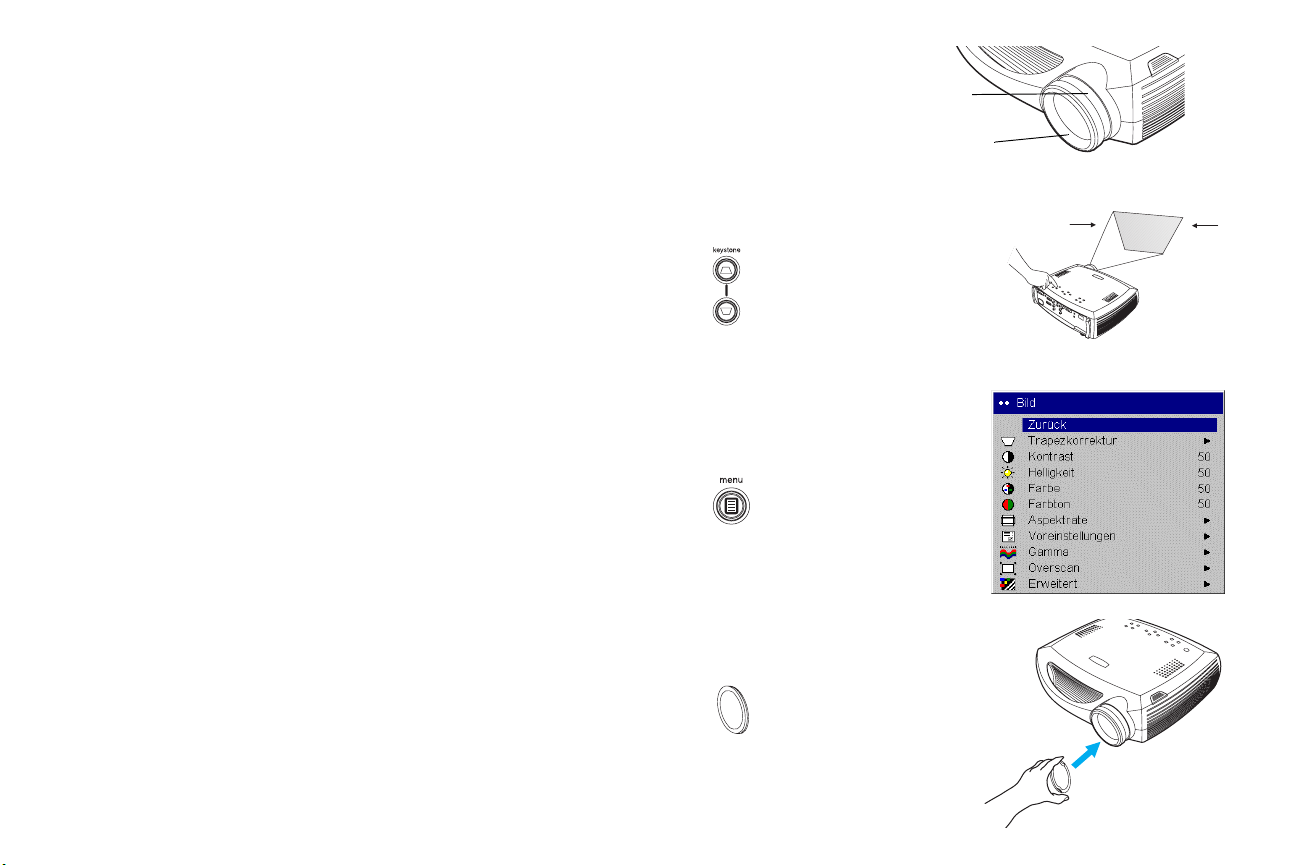
Stellen Sie die Zoom- oder Fokusringe ein, indem Sie daran drehen, bis die
gewünschte Größe und Schärfe erreicht ist.
Zoom und Fokus einstellen
Zoom
Fokus
Falls das Bild nicht quadratisch ist, verwenden Sie die Tasten auf dem
Tastenfeld zur Keystone-Einstellung. Drücken Sie auf die obere Keystone-
Taste, um die Breite des oberen Bildbereichs zu reduzieren bzw. auf die
untere Keystone-Taste, um die Breite des unteren Bildbereichs zu
reduzieren.
Sie können die horizontale und die vertikale Keystone-Einstellung auch
über das Bildmenü anpassen. Siehe Seite 24.
Kontrast, Helligkeit, Farbe und Farbton sind werkseitig auf D65-Farben
kalibriert. Falls gewünscht, können Sie diese Einstellungen aber im
Bildmenü verändern.
Hilfe zu den Menüs finden Sie auf Seite 23.
Der Fokusring verfügt über ein Gewinde, ähnlich wie eine 35 mm
Kameralinse. Um einen Filter auf die Linse zu setzen, schrauben Sie diesen
einfach im Uhrzeigersinn auf das Gewinde des Fokusrings.
Keystone einstellen
Bildmenü einstellen
Hinzufügen eines Linsenfilters
10
Page 13
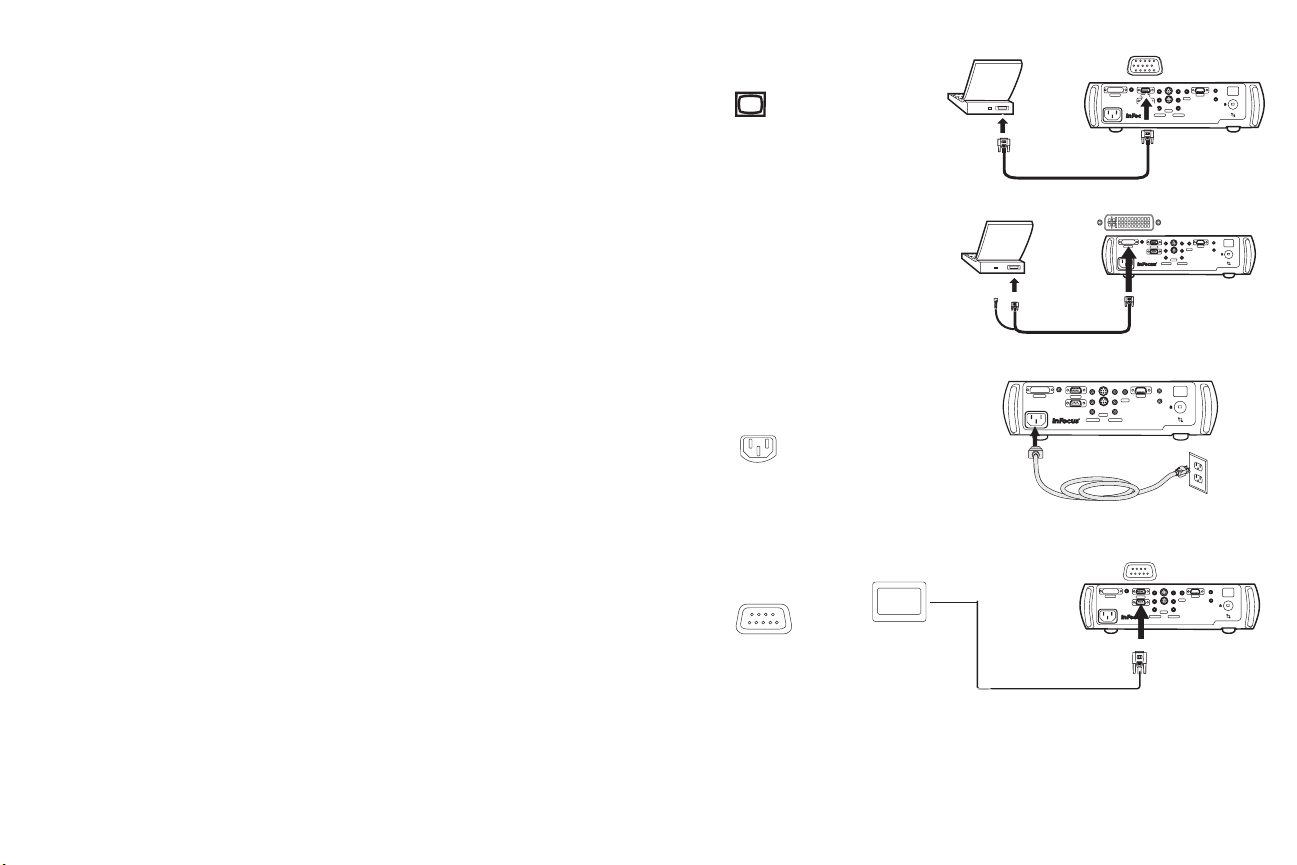
Anschließen eines Computers
Schließen Sie entweder ein VESA- oder M1-Kabel an den entsprechenden
Projektoranschluss an. Schließen Sie das andere Ende des Kabels am
Videoanschluss des Computers an. Wenn Sie einen Desktop-Computer
verwenden, müssen Sie zuerst das Monitorkabel vom Videoanschluss des
Computers trennen.
Computerkabel anschließen
1
YY
IRin
2
trigger1
1
M1-DA
vesa
serialcontrol
IRin
1
M1-DA
8
D5
Pb Pb
2
7
video
trigger2
Pr Pr
4
5
s-video
6
3
component
component
1
YY
2
trigger1
8
D5
vesa
Pb Pb
2
7
video
trigger2
Pr Pr
4
serialcontrol
5
s-video
6
3
component
component
Schließen Sie das Netzkabel an den Anschluss an der Rückseite des
Projektors und an eine Steckdose an.
Die Strom-LED auf dem Tastenfeld des Projektors leuchtet grün auf.
HINWEIS: Verwenden Sie stets das mit dem Projektor gelieferte Netzkabel.
Schalten Sie erst den Projektor und dann den Computer ein.
Sie können den Projektor vom LCD-Kontrollfeld oder vom Computer aus
steuern, indem Sie ein RS-232-Kabel mit dem seriellen Anschluss des
Projektors verbinden. Bestimmte RS-232-Befehle sind im Anhang ab
Seite 38, sowie im Abschnitt „Service and Support" auf unserer Website
Website unter www.infocus.com/support zu finden.
Netzkabel anschließen
RS-232-Kabel anschließen
11
1
YY
IRin
2
trigger1
1
M1-DA
vesa
2
serialcontrol
8
D5
Pb Pb
7
video
Pr Pr
3
component
trigger2
4
5
s-video
6
component
1
YY
IRin
2
trigger1
1
M1-DA
serialcontrol
8
D5
vesa
Pb Pb
2
7
video
trigger2
Pr Pr
4
5
s-video
6
3
component
component
Page 14

Abschalten des Projektors
Fehlerbehebung für die Einrichtung
Strom sparen
Der Projektor verfügt über eine Stromsparfunktion im Systemmenü, welche
die Lampe automatisch abschaltet, wenn für 20 Minuten kein Signal
festgestellt wird. Nach zehn weiteren Minuten ohne Signal schaltet sich der
Projektor ab. Falls vor dem Abschalten des Projektors ein aktives Signal
erfolgt, wird ein Bild angezeigt. Sie müssen die Netztaste drücken, um
nach Ablauf von über 30 Minuten ein Bild anzuzeigen.
Ausschalten des Projektors
Drücken Sie die Netztaste, um den Projektor auszuschalten. Die Lampe
wird ausgeschaltet, und die LED-Anzeige blinkt ungefähr eine Minute lang
grün, während die Ventilatoren zur Kühlung weiterhin laufen. Wenn die
Lampe abgekühlt ist, leuchtet die LED-Anzeige grün auf, und die
Ventilatoren halten an. Ziehen Sie das Netzkabel vollständig ab, um den
Projektor abzuschalten.
Falls das Bild richtig auf dem Bildschirm erscheint, lesen Sie im nächsten
Abschnitt weiter (Seite 20). Andernfalls müssen Sie die Einrichtung
korrigieren.
Die LED-Anzeige oben auf dem Tastenfeld des Projektors zeigt den
Projektorstatus an und kann die Fehlerbehebung erleichtern.
Tabelle 2: Verhalten der LED und Bedeutung
LED – Farbe/Verhalten Bedeutung
Beständig grün Der Projektor ist an die Stromversorgung
Blinkend grünDie
Blinkend rot
Der Projektor startet nicht, wenn die LEDAnzeige rot blinkt. Sie müssen das Problem
beheben, das Netzkabel trennen und erneut
anschließen und den Projektor dann
einschalten.
Weitere Informationen über blinkende rote
LEDs-Anzeige finden Sie auf Seite 34.
Beständig rot Ein nicht identifizierbarer Fehler: Bitte
angeschlossen oder der Projektor wurde
angeschaltet und die Software initialisiert.
Der Projektor wurde ausgeschaltet, und die
Ventilatoren haben angehalten.
Netztaste wurde gedrückt und die
Software initialisiert oder der Projektor
wurde abgeschaltet, und die Ventilatoren
laufen noch, um die Lampe zu kühlen.
Versagen des Ventilators (4x Blinken) oder
der Lampe (3x Blinken). Schalten Sie den
Projektor aus, warten Sie eine Minute, und
schalten Sie ihn wieder ein. Überprüfen Sie
das Gerät außerdem auf blockierte
Luftöffnungen oder einen stehen
gebliebenen Ventilator (5x Blinken).
wenden Sie sich an den technischen
Kundendienst.
Die folgende Tabelle zeigt einige potentielle Probleme. In einigen Fällen ist
mehr als eine mögliche Lösung angegeben. Versuchen Sie die Lösungen in
der aufgeführten Reihenfolge. Wenn das Problem gelöst ist, können Sie die
übrigen Lösungen ignorieren.
12
Page 15

Problem Lösung Ergebnis
Kein Startbildschirm
Das Bild ist nicht auf der Leinwand zentriert
Netzkabel anschließen und
Linsenabdeckung entfernen
Netztaste drücken.
Verschieben Sie den Projektor; stellen Sie
Zoom und Höhe ein.
Zoom
Stellen Sie die horizontale oder vertikale
Posit i on im Menü „Bild > Keystone“ ein.
Richtiges Bild
ScreenPlay
Richtiges Bild
13
Page 16

Bild ist nicht quadratisch
Stellen Sie Keystone auf dem Tastenfeld ein
oder Menü „Keys tone“ ein.
Quadratisches Bild
Bild passt nicht auf 16:9 Leinwand
Verzerrter Bildrand
AB
Ändern Sie die Aspektrate im Menü „Bild >
Aspektrate“ auf 16:9.
Aktivieren Sie die Funktion „Overscan“ im
Menü „Bild > Overscan“.
14
Richtiges Bild
Richtiges Bild
AB
Page 17

1. Die projizierten Farben stimmen nicht mit der
Quelle überein
2. Die Farben sind verwaschen oder zu kräftig
3. Das Bild von einer Komponent-Quelle hat einen
Grünstich
1. Stellen Sie Farbe, Farbton,
Farbtemperatur, Helligkeit und Kontrast in
den entsprechenden Menüs ein.
2. Wählen Sie eine andere
Gammaeinstellung.
3. Wählen Sie einen anderen Farbraum.
Richtiges Bild
COLOR
Das Bild steht auf dem Kopf
A
Das Bild ist spiegelverkehrt
A
B
Deaktivieren Sie die Option „
im Menü „Einstellungen > System“.
Deaktivieren Sie die Option „Hinten“ im
Menü „Einstellungen > System“.
15
Deckenmontage
Richtiges Bild
“
Richtiges Bild
COLOR
AB
AB
Page 18

Das Videobild ist verzerrt und fragmentiert
Ändern Sie den Videostadard im Menü
„Bild > Erweitert“.
Richtiges Bild
A
Die Lampe leuchtet nicht auf, die LED-Anzeige
blinkt rot (Seite 12)
blinkt
rot
A
B
B
Vergewissern Sie sich, dass die
Luftöffnungen nicht blockiert sind. Lassen
Sie den Projektor eine Minute lang
auskühlen.
AB
Ziehen Sie den Netzstecker ab, warten Sie
eine Minute, stecken Sie den Projektor
wieder ein und schalten Sie ihn ein: Die
Lampe leuchtet auf
ScreenPlay
16
Page 19

Fehlerbehebung des Computers
Nur der Startbildschirm erscheint
ScreenPlay
A
Kein Computerbild, nur der Text „Signal außerhalb
der Reichweite“
A
Signal out of
range
Source-Taste drücken
Externen Anschluss des Laptops aktivieren
oder Laptop
erneut
starten
Stellen Sie die Bildwiederholungsrate unter
„Systemsteuerung > Anzeige > Einstellungen > Erweitert > Adapter“ ein (genaue
Positio n hängt vom Betriebssystem ab).
Projiziertes Computerbild
A
Projiziertes Computerbild
A
A
A
17
Page 20

Bild unscharf oder abgeschnitten
AA
A
Stellen Sie die Anzeigeauflösung des
Computers auf die Auflösung des
Projektors ein (Start > Einstellungen >
Systemsteuerung > Anzeige >
Registerkarte „Einstellungen“. Wählen Sie
1024x768.)
Auf einem Laptop
den LaptopMonitor ausschalten
oder Dual-Anzeige
aktivieren
Bild ist scharf und nicht abgeschnitten
A
Das in der PowerPoint-Präsentation eingebettete
Video kann auf dem Bildschirm nicht
wiedergegeben werden
A
B
A
B
Schalten Sie die interne LCD-Anzeige des
Laptops ab.
18
Eingebettetes Video wird korrekt
wiedergegeben
A
B
Page 21

Treten immer noch Probleme auf?
Falls Sie Hilfe benötigen, besuchen Sie unsere Website oder rufen Sie uns an.
Kundendienst-Kontaktinformationen finden Sie auf der hinteren
Umschlaginnenseite.
Das Produkt unterliegt einer eingeschränkten Garantie. Eine erweiterte
Garantie kann vom Fachhändler erworben werden. Wir empfehlen, das
Gerät beim Einsenden zur Reparatur in der Originalverpackung zu
verstauen, oder eine professionelle Verpackungsfirma zu beauftragen, das
Gerät für den Versand vorzubereiten. Ein optionaler ATA-Versandkarton,
der beim Versand ausreichend Schutz bietet, ist erhältlich. Bitte versichern
Sie die Lieferung zum vollen Wert.
19
Page 22

Verwenden des Tastenfeldes
Die meisten Tasten werden in anderen Abschnitten detailliert beschrieben.
Es folgt eine kurze Funktionsübersicht:
Netztaste – Schaltet den Projektor ein (Seite 9) und aus (Seite 9).
Menu – Öffnet die Bildschirmmenüs (Seite 23).
Select – Bestätigt die Menüauswahl (Seite 23).
Pfeiltasten – Navigation durch die Menüs und Vornehmen von
Einstellungen (Seite 23).
Auto-Bild – Setzt den Projektor auf die Quelle zurück.
Voreinstellungen – Durchläuft die drei verfügbaren
Benutzervoreinstellungen (Seite 26).
Keystone – Stellt das Bildformat ein (Seite 12).
Helligkeit – Stellt die Bildintensität ein (Seite 24).
Größenänderung – Ändert die Aspektrate (Seite 24).
Quelle – Ändert die aktive Quelle (Seite 29).
Menü-Navigationstasten
20
Page 23

Verwenden der Fernbedienung
Die Fernbedienung verwendet zwei (2) im Lieferumfang enthaltene AAABatterien. Sie können einfach eingesetzt werden. Entfernen Sie dazu die
hintere Abdeckung der Fernbedienung, richten Sie die Plus- und Minuspole
der Batterien aus, und schieben Sie sie an ihren Platz. Bringen Sie die
Abdeckung dann wieder an.
Um die Fernbedienung zu verwenden, richten Sie sie auf die
Projektionsleinwand oder auf den Projektor (nicht auf das Videogerät oder
den Computer). Die optimale Betriebsentfernung beträgt 0 bis 9,14 m.
Drücken Sie die Taste Menu auf der Fernbedienung, um das Menüsystem
des Projektors zu öffnen. Sie können mithilfe der Pfeiltasten navigieren und
die Auswahltaste (Select) drücken, um Funktionen auszuwählen oder
Menüeinstellungen zu ändern. Weitere Informationen über die Menüs
finden Sie auf Seite 23.
Die Fernbedienung bietet Folgendes:
• Netztaste (Power) zum Ein- und Ausschalten des Projektors
(Informationen zum Abschalten finden Sie auf Seite 12)
• Tas t e f ür Hintergrundbeleuchtung zum Ausleuchten der
Fernbedienungstasten im Dunkeln
• Helligkeits- (Brightness) und Kontrasttaste (Contrast) zur Bildeinstellung
• Tas t e Leer (Blank) zum Anzeigen eines leeren Bildschirms anstelle des
aktuellen Bildes (zum Anpassen der Farbe des leeren Bildschirms siehe
Seite 30)
• Quellentasten (Source) zum Auswählen der Quelle (zur Zuweisung
einer bestimmten Quelle an eine Quellentaste siehe Seite 29) und einen
Quellenschalter
• Größenänderungstaste (Resize) zur Änderung der Aspektrate (siehe
Seite 24)
• Auto-Bild-Taste (Auto Image) zum Neusynchronisieren des Projektors
auf die Quelle
• Voreinstellungstaste (Preset) zum Wiederherstellen gespeicherter
Einstellungen (siehe Seite 26)
• Overscan-Taste zum Beseitigen von Störungen in Videobildern (siehe
Seite 26)
Fehlerbehebung für die Fernbedienung
• Vergewissern Sie sich, dass die Batterien richtig eingelegt und nicht leer
sind.
• Vergewissern Sie sich, dass die Fernbedienung auf den Projektor oder
die Leinwand und nicht auf das Videogerät oder den Computer
gerichtet ist und sich innerhalb der Betriebsreichweite von 9,14 m
befindet.
Tas t e f ür
Navigationstasten
Hintergrundbeleuchtung
21
Page 24

Optimieren von Videobildern
Benutzerdefinierte Anpassung des Projektors
Wenn das Videogerät richtig angeschlossen ist und das Bild auf dem
Bildschirm angezeigt wird, können Sie das Bild mithilfe der
Bildschirmmenüs optimieren. Allgemeine Informationen zur Verwendung
der Menüs finden Sie auf Seite 23.
•Ändern Sie die Aspektrate. Die Aspektrate ist das Verhältnis von
Bildbreite zu Bildhöhe. Fernsehbildschirme verwenden in der Regel
das Format 1,33:1, auch 4:3 genannt. HDTV und die meisten DVDs
verwenden 1,78:1 (16:9). Wählen Sie in den Menüs die Option, die für
Ihre Eingangsquelle am besten geeignet ist, oder drücken Sie die
Resize (Größenänderungstaste) auf der Fenbedienung, um die
Optionen zu durchlaufen. Siehe Seite 24.
• Stellen Sie Keystone, Kontrast, Helligkeit, Farbe oder Farbton im
Bildmenü ein. Siehe Seite 24.
• Wählen Sie eine andere Farbtemperatur oder verwenden Sie
Farbeinstellungen, um Intensität und Offset für die Farben Rot, Grün
und Blau einzustellen. Siehe Seite 28.
• Wählen Sie einen bestimmten Farbraum oder eine Gammaeinstellung.
Siehe Seite 26 und Seite 28.
• Wählen Sie einen anderen Videostandard. Die Option „Auto“ versucht,
den Standard des eingehenden Videosignals zu erkennen. Wählen Sie
ggf. einen anderen Standard. Siehe Seite 28.
• Aktivieren Sie die Funktion „Overscan“, um Störungen des
Videobildes zu entfernen. Siehe Seite 26.
• Nehmen Sie mithilfe der TrueLife™-Funktion eine Feineinstellung der
Komponent-Eingänge vor. Siehe Seite 27.
• Stimmen Sie Farben unter Verwendung von Blue Only und ADC
Calibration auf Ihre Spezifikationen ab. Siehe Seite 31.
• Wählen Sie „Hohe Leistung“, um die Lichtabgabe zu maximieren.
Siehe Seite 29.
• Vergewissern Sie sich, dass der DVD-Player auf ein 16:9 Fernsehgerät
eingestellt ist. Weitere Anweisungen finden Sie in der
Benutzeranleitung des DVD-Players.
Sie können den Projektor Ihren speziellen Anforderungen anpassen.
Einzelheiten über diese Funktionen finden auf Seite 29 bis Seite 31.
• Aktivieren des Modus „Hinten“ im Menü „Einstellungen > System“
für rückwärtige Projektion.
• Aktivieren des Modus „Deckenbefestigung“ im Menü
„Einstellungen > System“ für eine Deckenbefestigung.
• Ein- oder Ausschalten der Anzeigemeldungen sowie des Starttons des
Projektors.
• Einschalten der Stromsparfunktion.
• Auswählen der Farbe für den leeren Bildschirm und des Start-Logos.
Umschalten der Menüs auf durchsichtig.
• Auswahl der Menüsprache.
22
Page 25

Verwenden der Menüs
Drücken Sie die Taste „Menu“ auf dem Tastenfeld oder auf der Fernbedienung, um die Menüs zu öffnen. (Die Menüs werden nach 60 Sekunden
automatisch geschlossen, wenn kein Tastendruck erfolgt.) Das Hauptmenü
wird angezeigt. Verwenden Sie die Pfeiltasten, um das gewünschte Untermenü zu wählen, und drücken Sie dann auf die Taste Select.
Um eine Menüeinstellung zu ändern, wählen Sie diese aus, und drücken Sie
auf Select. Stellen Sie den Wert dann mithilfe der Pfeiltasten ein, wählen Sie
eine Option über die Optionstasten, oder schalten Sie Funktionen unter
Verwendung der Kontrollkästchen ein oder aus. Drücken Sie auf Select, um
die Änderungen zu bestätigen. Verwenden Sie die Pfeiltasten, um zu einer
anderen Einstellung zu navigieren. Wenn Sie mit den Einstellungen fertig
sind, navigieren Sie zur Option Zurück, und drücken Sie die Auswahltaste
(Select), um zum vorherigen Menü zurückzukehren. Sie können jederzeit
auf Menu drücken, um die Menüs zu schließen.
Vor de n Menünamen werden Punkte angezeigt. Die Anzahl der Punkte
weist auf die Menüebene hin und reicht von eins (das Hauptmenü) bis vier
(das tiefste Untermenü).
Die Menüs sind nach Nutzung gruppiert:
• Das Bildmenü bietet Funktionen zur Bildeinstellung.
• Das Einstellungsmenü ermöglicht die Änderung von Einstellungen,
die nicht häufig verändert werden.
• Das Menü „Info“ zeigt schreibgeschützte Informationen über den
Projektor und die Quelle an.
Einige Menüs sind nur dann verfügbar, wenn eine bestimmte Quelle
angeschlossen ist. Beispielsweise ist „Farbton“ nur für NTSC-Videoquellen
verfügbar und ist nicht erreichbar, wenn andere Quellen aktiv sind. Andere
Menüoptionen sind möglicherweise ausgeblendet, wenn sie nicht verfügbar
sind. Beispielsweise ist die Option „Helligkeit“ ausgeblendet, bis ein Bild
aktiv ist.
Hauptmenü
Menü-
taste
Navigationstasten auf
dem Tastenfeld
Bildmenü
Punkte
Einstellungsmenü
Infomenü
23
Page 26

Bildmenü
Um die folgenden fünf Einstellungen zu verändern, wählen Sie die
Einstellung aus, und drücken Sie auf Select. Ändern Sie die Werte mithilfe
der Pfeiltasten, und drücken Sie erneut auf „Select“, um die Änderungen zu
übernehmen. Alle Menü-Standardeinstellungen werden in einer Tabelle auf
Seite 38 aufgeführt.
Keystone: Passt das Bild vertikal und horizontal an, um es quadratischer zu
machen. Die zwei Keystone-Bereiche sind unabhängig. Die kombinierte
Anzahl von Schritten für beide ist 50. Wenn eine Keystone-Einstellung auf
65 gesetzt ist, liegt sie 15 Schritte über der Mitteposition von 50. Es
verbleiben 35 Schritte, die die andere Keystone-Einstellung von der Mitte
von 50 variieren kann. Dies bedeutet sie kann nicht unter 15 oder über 85
gehen.
Kontrast: Kontrolliert den Unterschied zwischen dem hellsten und dunkelsten Bildbereich und ändert die Menge von Schwarz und Weiß im Bild.
Helligkeit: Ändert die Bildintensität. Sie können die Helligkeit auch über
das Tastenfeld einstellen.
Farbe: (nur Videoquellen) Ändert ein Bild von Schwarzweiß bis zu
vollständig gesättigten Farben.
Farbton: (nur NTSC-Videoquellen) Ändert das Rot-Grün-Gleichgewicht
des Bildes.
Aspektrate: Die Aspektrate ist das Verhältnis von Bildbreite zu Bildhöhe.
Fernsehbildschirme sind gewöhnlich 1,33:1, auch bekannt als 4:3. HDTV
und die meisten DVDs sind 1,78:1 oder 16:9. Wählen Sie die Option
„Native“, 4:3, 16:9, „Letterbox“ oder „Natural Wide“. Die Standardeinstel-
lung ist 16:9. Ziel ist eine Maximierung der Bildschirmeinzelheiten unter
Bewahrung des Verhältnisses von Breite zu Höhe. Die Standardauflösung
des Projektors ist 1280x720. Verwenden Sie „Native“, 4:3 oder „Natural
Wide“ für 4:3 Eingangsquellen und „Native“, 16:9 oder „Letterbox“ für 16:9
Eingaben. Ein drücken der Größenänderungstaste auf der Fernbedienung
durchläuft dieser Optionen.
diese Videobilder immer kleiner als die Anzeige und werden in der Mitte
der Leinwand angezeigt. Computerbilder mit einer Auflösung von
1024x768 oder weniger werden ebenfalls auf dem Bildschirm zentriert.
Wenn eine 16x9 Videoquelle oder eine Computerquelle mit einer Auflösung
von 1280x1024 oder höher betrachtet wird, erscheint die Anzeige bis zu
1280 Pixel und 720 Zeilen von der Mitte der Eingabe entfernt.
Bildmenu
Keystone
Aspektrate
Native: Dieser Modus ignoriert die interne Skalierung und zeigt das Bild
ohne jegliche Größenänderung an. Da die Standardauflösung (Native)
1280x720 beträgt und 4x3 Videobilder ungefähr 640x480 verwenden, sind
24
Page 27

16:9: Die Standardeinstellung ist 16:9. Diese Einstellung bewahrt die
Aspektrate von 16:9 und ist zur Verwendung mit einem für Breitwand-TV
aufbereiteten Signal vorgesehen.
16:9 Bildeingang
16:9 Bild
4:3: Diese Einstellung verändert die Originalversion des Bilds und passt es
einer Leinwand mit einer Aspektrate von 4:3 an. Falls Sie eine 4:3 Quelle mit
einer 16:9 Leinwand verwenden, wird das Bild in einem Bereich im Format
16:9 platziert, sodass schwarze Streifen auf der Leinwand auftreten.
Letterbox: Diese Einstellung bewahrt die Aspektrate von 16:9. Falls Quelle
und Bildschirm das Format 16:9 verwenden, füllt das Bild die gesamte
Leinwand. Wenn die Quelle „Letterbox“ verwendet, wird das Bild
vergrößert und der Leinwand angepasst.
Natural Wide (Natürliche Breite): Diese Einstellung zieht ein Bild vom
Format 4:3 in die Breite, damit es die gesamte 16:9 Leinwand ausfüllt. Dabei
bleiben die mittleren zwei Drittel des Bildes unverändert; nur die
Randbereiche werden gestreckt. Der Modus ist nur verfügbar, wenn
TrueLife aktiv ist (siehe Seite 27).
16:9
Aspektrate
4:3 Aspektrate
Letterbox
Aspektrate
Natürliche Breite
Aspektrate
9
16
4:3 Bildeingang 4:3 Bild auf 16:9 Leinwand
3
4
Letterbox-Bildeingang
Schwarze Streifen
3
Schwarze Streifen
4
4:3 Bildeingang
3
9
16
9
Streifen
Schwarze
16:9 Bild füllt 16:9 Leinwand aus
9
4:3 Bild füllt 16:9 Leinwand aus
9
Streifen
Schwarze
16
16
25
4
16
Page 28

Voreinstellungen: Sie können Einstellungen benutzerdefiniert anpassen
und sie später wieder laden. Um die werkseitigen Standardeinstellungen
wieder herzustellen, wählen Sie „Werkseinstellungen“ im Menü
Einstellungen > Service.
Um eine Voreinstellung für die aktuelle Quelle einzustellen, passen Sie
zuerst das Bild an. Wählen Sie dann Einstellungen speichern im Menü
„Voreinstellungen“, und wählen Sie „Benutz. 1, 2 oder 3 sp.“. Sie können
diese Einstellungen später wieder herstellen, indem Sie die entsprechende
Voreinstellung auswählen.
Voreinstellungen
Benutzer-Voreinstellungen
speichern
Gamma: Gammatabellen enthalten voreingestellte und für die
Eingangsquelle optimierte Intensitätskonfigurationen. Sie können eine
speziell für Film-, Video- oder PC-Eingang sowie helle Räume abgestimmte
Gammatabelle auswählen. (Filmmaterial stammt ursprünglich von
Filmkameras, wie z.B. ein Kinofilm. Videomaterial stammt von
Videokameras, z.B. eine Fernsehshow oder ein Sportereignis.)
We ißverstellung erhöht die Helligkeit von Weiß im Bereich von 100 %.
HINWEIS: Jeder Benutzer bevorzugt andere Ansichtseinstellungen.
Durchlaufen Sie die Gamamoptionen und wählen Sie die Einstellung, die
Ihnen am meisten zusagt.
Overscan: (nur Videoquellen) Entfernt Störungen im Videobild.
Gamma
Overscan
26
Page 29

Erweiterte Einstellungen
Die folgenden vier Optionen sind nur für Computer- oder HDTV-Quellen
verfügbar.
Phase: Diese Option stellt die Phase für die digitale Konvertierung des
Videosignals ein.
Gleichlauf: Diese Option stellt die Frequenz für die digitale Konvertierung
des Videosignals ein.
Horizontale/Vertikale Position: Diese Option stellt die Position der Quelle
ein.
Sync-Schwellenwertanpassung: Wenn ein Hardwaregerät, beispielsweise
ein DVD-Player, nicht korrekt mit dem Projektor synchronisiert, wählen Sie
diese Option aus, sodass das Gerät synchronisieren kann, wenn es am
Projektor angeschlossen ist.
Tr u e L i fe : Diese Option bezieht sich auf Faroudjas „Tru eL if e“-Verarbeitung
des Bildes. Alle Standardvideosignale (Composite, S-Video und
Komponent) werden durch diesen Prozessor geführt. Für erweiterte sowie
progressive HD-Komponentquellen ist das jedoch nicht der Fall. Sie können
die TrueLife-Funktion aktivieren und auch diese Signale durch den
Prozessor führen. Danach können Sie die folgenden drei Optionen
einstellen:
Chroma Detail: Diese Funktion stellt die Farbschärfe ein.
Luma Detail: Dies passt die Gesamtschärfe (Randverbesserung) des
Luma-Signals an.
Chroma Delay: Richtet die Luma- und Chroma-Signale aus.
CCS (Cross Color Suppression): Verarbeitet das Signal und entfernt alle
Farbinformationen seines Luma-Anteils. Die Funktion ist für alle
Composite-Signale aktiviert, für alle Komponent-Signale deaktiviert und
kann für alle S-Video-Signale.
Filmmodus: Steuert Deinterlacing. Falls "2:2/3:2 aktivieren" ausgewählt ist,
versucht der Deinterlacer ein 3:2-Pulldown durchzuführen, unter der
Annahme, dass die Quelle ursprünglich auf 24-fps-Film erstellt wurde.
Wenn die ursprüngliche Quelle 30-fps-Film ist, sollten Sie NTSC 2:2
Pulldown auswählen.
Störungsreduzierung: Stellt die Signalstörungsreduzierung ein. Wählen Sie
„Aus“, um die Störungsminderung zu deaktivieren. Die Option „Auto“
überlässt die Einstellung der Software. Wählen Sie „Manuell“, um die
Einstellung selbst vorzunehmen. Skintone Bypass verhindert die
Verarbeitung der Störungsminderung für Hauttöne; dadurch wird
verhindert, dass diese zu stark gedämpft erscheinen.
Erweitert
TrueLife
Filmmodus
Störungsminderung
27
Page 30

Farbraum: Diese Option ist für Computer- und HDTV-Quellen gültig (sie
erscheint nicht im Menü für Videoquellen). Sie erlaubt die Auswahl eines
Farbraums, der dem Videoeingang speziell angepasst wurde. Wenn die
Option „Auto“ gewählt ist, stellt der Projektor den Standard automatisch
fest. Um eine andere Einstellung zu wählen, deaktivieren Sie die Funktion
„Auto“ und wählen Sie dann „RGB“ für Computerquellen, „REC709“ für
Komponent-1080i- oder 720p-Quellen oder „REC601“ für Komponent-480poder 576p-Quellen.
Farbtemperatur: Ändert die Intensität der Farben. Wählen Sie einen
aufgeführten Wert.
Farbraum
Farbtemperatur
Farbkontrolle: Diese Option erlaubt die Einstellung von Intensität (relative
Wärme der Farbe) und Offset (Schwarzanteil der Farbe) für rote, grüne und
blaue Farben.
Videostandard: Wenn die Option „Auto“ ausgewählt ist, versucht der
Projektor, den Videostandard ausgehend vom empfangenen Eingangssignal
automatisch zu bestimmen. (Die Videostandard-Optionen sind
möglicherweise unterschiedlich, abhängig davon, in welchem Teil der Welt
Sie sich befinden.) Wenn der Projektor den richtigen Standard nicht
feststellen kann, sehen die Farben möglicherweise nicht richtig aus, oder
das Bild ist verzerrt. Falls das der Fall ist, bestimmen Sie den Videostandard
manuell, indem Sie im Menü „Videosta ndard“ die Option „NTSC“, „PA L“
oder „SECAM“ auswählen.
Farbkontrolle
Videostandard
28
Page 31

Einstellungsmenü
Quellen: Erlaubt die Zuweisung eines bestimmten Eingangs an eine
bestimmte Fernbedienungstaste und aktiviert bzw. deaktiviert die Funktion
„Auto-Quelle“. Wenn die Funktion „Auto-Quelle“ nicht aktiviert ist,
benutzt der Projektor standardmäßig die zuletzt verwendete Quelle. Falls
keine Quelle gefunden wird, wird ein leerer Bildschirm angezeigt. Wenn
„Auto-Quelle“ aktiviert ist, überprüft der Projektor beim Start zuerst die
zuletzt verwendete Quelle. Falls kein Signal vorhanden ist, überprüft der
Projekter die Quellen der Reihe nach, bis eine Quelle gefunden oder der
Projektor abgeschaltet wird.
Sie können die Funktion „Quelle aktivieren“ verwenden, um bestimmte
Quellen bei dieser Suche zu überspringen. Die Suche läuft dann schneller
ab. Standardmäßig ist diese Option für alle Quellen aktiviert. Deaktivieren
Sie das Kästchen für eine Quelle, um diese bei der Suche auszuschließen.
System
Alle Optionen in diesem Menü sind entweder aktiviert oder deaktiviert.
Hinten: Kehrt das Bild um, sodass es von hinten auf eine
Transparentleinwand projiziert werden kann.
Deckenbefestigung: Stellt das Bild auf den Kopf, sodass von einem an der
Decke befestigten Projektor projiziert werden kann.
HINWEIS: Es wird empfohlen, die endgültigen Bildeinstellungen im
Deckenmodus erst dann vorzunehmen, wenn das Gerät vollständig
aufgewärmt ist (nach ungefähr 20 Minuten).
Auto-Strom: Wenn die Funktion „Auto-Strom“ aktiviert ist, geht der
Projektor nach dem Einschalten automatisch in den Startstatus über. Auf
diese Weise können an der Decke befestigte Projektoren mit einem
Wandschalter kontrolliert werden.
Meldungen anz.: Zeigt Statusmeldungen (z.B. „Suchen“) in der linken
unteren Ecke des Bildschirms an.
Hohe Leistung: Aktivieren Sie diese Funktion, um die Intensität der Lampe
zu erhöhen. Das verkürzt die Lebensdauer der Lampe und erhöht den
Geräuschpegel des Ventilators.
Einstellungsmenü
Quelle 1
Systemmenü
Quellen
Quelle
aktivieren
29
Page 32

Durchsichtige Anzeige: Umschalten der Menüs auf durchsichtig. Diese
Funktion verhindert, dass ein Bild beim Vornehmen von Einstellungen
vollständig vom Menü verdeckt wird.
Signalton: Wenn diese Funktion aktiviert ist, ertönt ein Signalton, wenn die
Netztaste gedrückt wird.
Abschaltzeitgeber: Ermöglicht forciertes automatisches Abschalten des
Projektors nach 4 Stunden.
Strom sparen: Wenn diese Funktion aktiviert ist, wird die Lampe
automatisch ausgeschaltet, wenn 20 Minuten lang kein Signal vorhanden
ist. Nach zehn weiteren Minunten ohne Signal schaltet sich der Projektor ab.
Falls vor dem Abschalten des Projektors ein aktives Signal erfolgt, wird ein
Bild angezeigt.
Start-Logo: Ermöglicht beim Start die Anzeige eines schwarzen, weißen
oder blauen Bildschirms anstelle des Standardbildschirms, wenn keine
Quelle erkannt wird.
Systemmenü
Start-Logo
Leerer Bildschirm: Legt fest, welche Farbe angezeigt wird, wenn Sie die
Ta st e Leer auf der Fernbedienung drücken oder keine Quelle aktiv ist.
Sprache: Ermöglicht die Auswahl einer Sprache für die Menüs und
Meldungen.
Leerer Bildschirm
Sprache
30
Page 33

Service: Um diese Funktionen zu benutzen, wählen Sie sie aus, und
drücken Sie auf die Auswahltaste.
Werkseinstellungen: Setzt alle Einstellungen (mit Ausnahme der Lampen-
Betriebszeit) auf die Standardwerte zurück, blendet aber zuerst ein
Dialogfeld zur Bestätigung ein.
Testmuster: Diese Funktion zeigt ein Testmuster an, wenn die Taste Leer
auf der Fernbedienung gedrückt wird. Verwenden Sie die Pfeiltasten auf
der Fernbedienung oder dem Tastenfeld zur Auswahl eines Testmusters.
Drücken Sie die Taste "Leer" auf der Fernbedienung, um den
Testmustermodus zu beenden.
Blue Only: Schaltet die Rot- und Grün-Anteile des Eingangs aus, so dass Sie
die Farbbalance mit einer SMPTE-Farbleiste korrekt einstellen können.
ADC Calibration: Ermöglicht Anpassung der kalibrierten ADC-Werte,
sodass die Farbgenauigkeit optimiert werden kann. Verwenden Sie die
Schiebeleisten für jeden Wert und beachten Sie die Änderung der
entsprechenden Farbe. Verwenden Sie einen Komponent-Eingang zum
Einstellen der Komponent-Steuerelemente.
Service Code: Nur zur Verwendung durch autorisiertes Wartungspersonal.
Wartung
Reinigen der Linse
1 Verwenden Sie ein nicht scheuerndes Reinigungsmittel für
Kameralinsen mit einem weichen, trockenen Tuch.
Vermeiden Sie die Verwendung von übermäßig viel Reinigungsmittel,
und tragen Sie das Reinigungsmittel nicht direkt auf die Linse auf.
Scheuermittel, Lösungsmittel oder andere Chemikalien könnten die
Linse zerkratzen.
Servicemenü
Die Linse mit einem weichen,
trockenen Tuch und einem nicht
scheuernden Reinigungsmittel
reinigen
2 Wischen Sie die Linse mit dem Reinigungstuch mit kreisförmigen
Bewegungen vorsichtig ab. Wenn Sie nicht beabsichtigen, den Projektor
sofort zu verwenden, bringen Sie die Linsenabdeckung wieder an.
31
Page 34

Auswechseln der Projektionslampe
Die Betriebsdauer der Lampe im Infomenü gibt die Anzahl der Betriebstun-
den für die Lampe an. Zwanzig Stunden vor Ablauf der spezifizierten Lampenlebensdauer erscheint die Nachricht „Lampe auswechseln“ bei jedem
Start auf dem Bildschirm. Wenn die maximale Lampenlebensdauer über-
schritten ist, geht die Lampe nicht an. In diesem Fall müssen Sie die Lampe
auswechseln und die Lampenstunden dann zurücksetzen. Drücken Sie
dazu beide Brightness (Helligkeitstasten) auf dem Tastenfeld gleichzeitig
und halten Sie sie 10 Sekunden lang gedrückt. Sie können neue Lampenmodule beim Fachhändler beziehen.
Lampen-Lebensdauer
Projektor ausschalten
und ausstecken
1 Schalten Sie den Projektor aus, und ziehen Sie das Netzkabel ab.
2 Warten Sie 60 Minuten, damit der Projektor vollständig abkühlen kann.
3 Drehen Sie den Projektor um, und entfernen Sie die Abdeckung der
Lampe, indem Sie die zwei Schrauben entfernen und die Halterung der
Lampenabdeckung herausschieben.
VORSICHT: Der Projektor darf auf keinen Fall mit entfernter
Lampenabdeckung verwendet werden. Dadurch wird der Luftstrom
beeinträchtigt und der Projektor wird überhitzt.
4 Lösen Sie die Halteschraube am Lampenmodul.
60 Minuten warten
Die Schraube am Lampenmodul lösen
Draht
32
Page 35

WARNUNG EN :
• Um Verbrennungen zu vermeiden, lassen Sie den Projektor mindestens
60 Minuten lang abkühlen, bevor Sie die Lampe ersetzen.
• Lassen Sie das Lampenmodul nicht fallen. Das Glas könnte zerbrechen
und zu Verletzungen führen.
• Berühren Sie nicht den Schirm der Lampe. Fingerabdrücke könnten die
Schärfe der Projektion beeinträchtigen.
• Seien Sie beim Entfernen des Lampenmoduls sehr vorsichtig. In dem
unwahrscheinlichen Fall, dass die Lampe zerbricht, werfen Sie alle im
Umfeld befindlichen Lebensmittel weg, und säubern Sie die Bereiche
auf allen Seiten des Projektors gründlich. Waschen Sie nach dem
Reinigen der Bereiche und Berühren der zerbrochenen Lampe Ihre
Hände. Dieses Produkt enthält eine Lampe, die eine sehr geringe Menge
Quecksilber enthält. Das Produkt gemäß den geltenden Vorschriften
und Verordnungen entsorgen. Weitere Informationen finden Sie unter
www.eiae.org.
5 Nehmen Sie das Lampenmodul vorsichtig heraus, indem Sie den
Metalldraht ergreifen und in die Höhe ziehen. Entsorgen Sie die Lampe
unter Beachtung der zutreffenden Umweltvorschriften.
6 Installieren Sie das neue Lampenmodul, und vergewissern Sie sich, das
es richtig eingelegt ist.
7 Ziehen Sie die einzelne Schraube fest.
8 Bringen Sie die Abdeckung wieder an, schieben Sie die Halterung in
Position, und ziehen Sie die zwei Schrauben an.
9 Stecken Sie das Netzkabel ein, und drücken Sie die Netztaste, um den
Projektor wieder einzuschalten.
10 Setzen Sie den Betriebsstundenzähler der Lampe zurück.
Zurücksetzen des Lampenzählers
Um das Lampenalter zurückzusetzen, halten Sie beide Helligkeitstasten
auf dem Tastenfeld des Projektors gleichzeitig zehn Sekunden lang
gedrückt.
Verwenden der Sicherheitssperre
Der Projektor verfügt über eine Sicherheitssperre zum Einsatz mit einem PC
Guardian Kabelsperrsystem. Bedienungsanweisungen finden Sie in den mit
der Sperre gelieferten Informationen.
1
vesa
2
component
YY
2
Pb Pb
Pr Pr
s-video
3
7
video
4
5
6
component
8
D5
trigger 1
trigger 2
Sicherheitssperre
IRin
1
M1-DA
serial control
33
Page 36

Anhang
Rote LED-Anzeige und Projektorfehler
Falls der Projektor nicht richtig funktioniert und die rote LED-Anzeige
blinkt, suchen Sie in Tabelle 3 nach einer möglichen Ursache. Zwischen
Blinkzyklen gibt es jeweils zwei Sekunden lange Pausen. Besuchen Sie
www.infocus.com/support, um weitere Informationen über die
Fehlercodes der roten LED-Anzeige zu erhalten.
Tabelle 3: Rote LEDs
Projizierte Bildgröße
Tabelle 4:
Projektionsentfernungsbereich für eine gegebene Leinwandgröße
Projektionsentfernung
16:9 Leinwandgröße
(m)
0,7 x 1,2 1,4 2,03 2,54
Diagonaler
Leinwanddurchmesser (m)
MaximalZoom (m)
MinimalZoom (m)
Rote LED-Anzeige Erklärung
Blinkt einmal (1) Die Lampe geht nach fünf (5) Versuchen nicht an.
Überprüfen Sie die Lampe und die Abdeckung auf
lose Verbindungen.
Blinkt dreimal (3) Der Projektor hat die Lampe ausgeschaltet.
Schalten Sie den Projektor aus, warten Sie eine
Minute, und schalten Sie ihn wieder ein. Oder
wechseln Sie die Lampe aus. Falls sich das Problem
durch ein Auswechseln der Lampe nicht lösen
lässt, wenden Sie sich wegen einer Reparatur an
den technischen Kundendienst.
Blinkt viermal (4) Der Ventilator hat versagt. Ersetzen Sie die Lampe.
(Das Lampenmodul enthält einen Ventilator.) Falls
sich das Problem durch ein Auswechseln des
Ventilators nicht lösen lässt, wenden Sie sich
wegen einer Reparatur an den technischen
Kundendienst.
Blinkt fünfmal (5) Der Projektor ist überhitzt. Überprüfen Sie das
Gerät auf eine blockierte Lüftungsöffnung. Falls
sich das Problem durch Freimachen der
Lüftungsöffnungen nicht lösen lässt, wenden Sie
sich wegen einer Reparatur an den technischen
Kundendienst.
0,9 x 1,5 1,75 2,5 3,2
1,0 x 1,8 2,1 3,0 3,8
1.1 x 2,0 2,3 3,4 4,2
1,2 x 2,2 2,5 3,7 4,6
1,3 x 2,3 2,7 3,9 4,9
1,4 x 2,4 2,8 4,1 5,1
1,5 x 2,6 3,0 4,4 5,5
1,7 x 2,9 3,4 4,9 6,1
HINWEIS: Besuchen Sie unsere Website unter www.infocus.com/support
für die interaktive Berechnung der Bildgröße.
34
Page 37

Quellenkompatibilität
Tabelle 5:
Quellenkompatibilität
Video Komponent und RGB HDTV (720p, 1035i, 1080p, 1080p-24Hz)
DVI/HDCP für Digitalvideo und verschlüsselte digitale
Videosignale
Komponent-EDTV (480p, 576p Progressivscan),
SECAM: M, Komponent-, Composite- und S-VideoStandardvideo (480i, 576i, 576i RGB SCART mit Adapter,
NTSC, NTSC M 4.43,
PAL: B, H, I, M, N)
Projektorein- und ausgänge
2-Komponent
(Gold RCA)
1-Komponent
(D5)
2-S-Video Standardvideo
HDTV-, EDTV-, and Standard-TV-Komponent
HDTV, EDTV, Standard-TV, RGB SCART mit Adapter
Tabelle 6:
Computer Digital- und Analogsignal von PC, Macintosh, Auflösung
1280x1024
Kommuni-
kation
USB und RS-232
1-Composite
(RCA)
1-M1-DA VESA HDTV RGB, HDTV-Komponent, DVI, Computer und USB
1-HD15 VESA HDTV RGB, HDTV-Komponent, Computer
1-9-pin Dsub,
männlich
1-3,5 mm
Ministecker
2-3,5 mm
Ministecker
Standardvideo
RS-232
IR-Repeater (Niles/Xantech-kompatibel)
1-12 V Leinwandaktivierung, 1-12 V 4:3 „Aspektvorhang“
35
Page 38
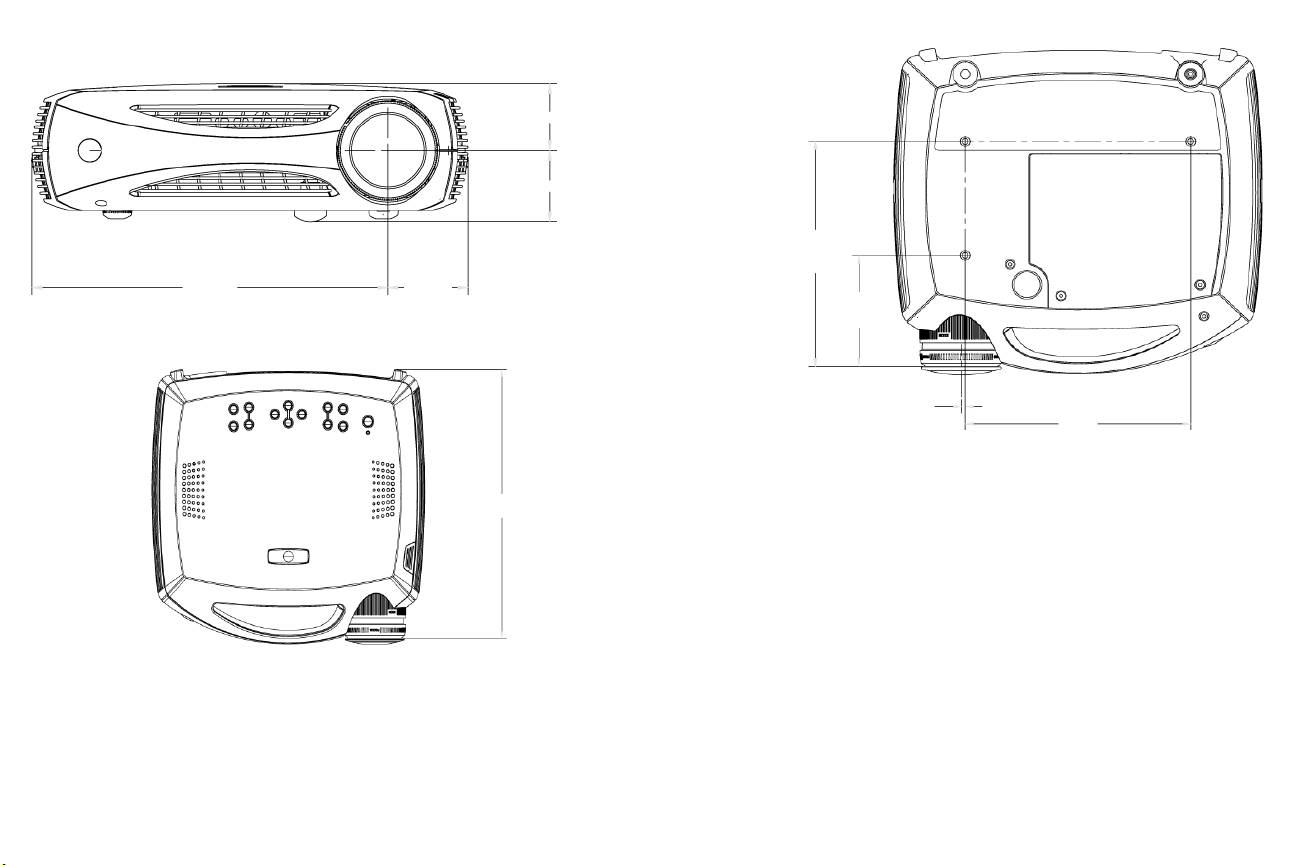
Projektorabmessungen für Deckenbefestigungen
57,8 mm
53,7 mm
221,4 mm
288,1 mm
Abmessungen der optionalen Kabelabdeckung: 315 x 100 x 82 mm
Gesamtlänge mit optionaler Kabelabdeckung: 411,5 mm
64,9 mm
109,5 mm
3,6 mm
216 mm
312,7 mm
36
Page 39

RS232-Anschlußdaten
Kommunikationskonfiguration
Zur Steuerung des Projektors über den Computer das RS232-Kabel
anschließen und den seriellen Anschluß des Computers so einrichten, dass
er mit dieser Kommunikationskonfiguration übereinstimmt:
Eine Lesebefehl gibt den Bereich und die aktuelle Einstellung aus, z.B.
Funktion Befehlsformat Bereich
Helligkeit (BRT?) (0-22, 10)
Lampenstunden (LMP?) (0-9999, 421)
:
Einstellung Wert
Bits pro Sekunde 19,200
Datenbits 8
ParitätKeiner
Stoppbits 1
Flußregelung Keiner
Emulation VT100
Befehlsformat
Alle Befehle bestehen aus drei Alphazeichen und einer anschließenden
Anforderung und sind in runde Klammern gesetzt. Die Anforderung kann
eine Lese- (“?”) oder Schreibanforderung sein (1 - 4 ASCII-Zeichen).
Ein Leseanforderungsformat: (AAA?) wobei
(Befehlsanfang
AAA Befehl
?Leseanforderung
) Befehlsende
Eine Lesebefehl gibt den Bereich und die aktuelle Einstellung aus, z.B
(AAA####), wobei
Einige Befehle haben Bereiche, andere Befehle sind absolute Einstellungen.
Wenn ein Wert größer als der maximale Bereich empfangen wird, wird er
automatisch auf den maximalen Wert für die Funktion eingestellt. Wenn ein
Befehl empfangen und nicht verstanden wird, wird ein “?” ausgegeben. Bei
absoluten Einstellungen ist “0” = deaktiviert und 1-9999 = aktiviert. Die
einzige Ausnahme ist der Befehl “Power” mit 0 = deaktiviert und
1-9999 = aktiviert.
( Befehlsanfang
AAA Leseanforderungs
#### bezeichnet den zu schreibenden
Wert (führende Nullen nicht erforderlich)
) Befehlsende
Funktion Befehl Antwort
Helligkeit (BRT10) Setzt die Helligkeit
auf 10
Strom (PWR0) Schalten den Strom aus
Strom (PWR1) Schalten den Strom ein
Strom (PWR9999) ?
37
Page 40

Unterstützte Befehle
Funktion Befehl Bereich Standard
Aspektrate ARZ 0-4
0 = Native
1 = 16:9
2 = 4:3
3 = Letterbox
4 = Natural Wide
Auto-Startton aktivieren ACE 0-1 1
Auto-Strom APO 0-1 0
Auto-Quelle ASC 0-1 0
Leer BLK 0-1 0
Leerer Bildschirm BSC 0-2
0 = schwarz
1 = blau
2 = weiß
Blau-Farboffest BCO 1-63 32
Blauintensität BCG 1-63 32
Helligkeit BRT 2-254 128
Decke CEL 0-1 0
Chroma-Detail CDE 0-20 0
Farbe CLR 2-254 128
Farbraum CSM 0-7
0 = RGB
3 = REC601
2 = REC709
7 = Auto
1
0
7
Farbtemperatur TMP 0-2
0 = 9300
1 = 8200
2 = 6500
Kontrast CON 4-252 128
CCS CCS 0-1 0
Meldungen anzeigen DMG 0-1 1
Werkseinstellungen (nur
Schreiben)
Gamma-Tabelle GTB 0-5
Grün-Farboffset GCO 1-63 32
Grünintensität GCG 1-63 32
Hohe Leistung aktivieren HPE 0-1 0
Horizontale Position HPS nicht verfügbar nicht
Keystone (Vertikal) DKC 53-203 128
Keystone (Horizontal) DKH 63-193 128
Lampenstunden (nur Lesen) LMP 0-32767 0
Lampe zurücksetzen LMR 0-32767 0
Luma-Detail LDE 0-20 0
Menü MNU 0-1 0
Menünavigation NAV 0-4
RST 0-1 nicht
0 = CRT
1 = Film
2 = Video
3 = Heller Raum 1
4 = Heller Raum 2
5 = PC
0 = auf
1 = ab
4 = Auswahl
2
verfügbar
3
verfügbar
nicht
verfügbar
38
Page 41

Sprache LAN 0-11
0 = Englisch
1 = Französisch
2 = Deutsch
3 = Spanisch
4 = Traditionelles
Chinesisch
5 = Japanisch
6 = Koreanisch
7 = Portugiesisch
8 = Russisch
9 = Norwegisch
10 = Vereinfachtes
Chinesisch
11 = Italienisch
NTSC 2:2 Pulldown aktivieren NPE 0-1 0
Störungsreduzierung
aktivieren
Störungsreduzierungsstufe NRL 0-10 5
Overscan OVS 127=Crop
Phase MSS 0-31 nicht
Strom PWR 0-1 0
Strom sparen PSV 0-1 1
Voreinstellungen PST 0-2
Hinten-Projekt REA 0-1 0
NRE 0-2
0 = Aus
1 = Auto
2 = Manuell
128=Off
129=Zoom
0 = Benutzer 1
1 = Benutzer 2
2 = Benutzer 3
0
0
128
verfügbar
0
Rot-Farboffset RCO 1-63 32
Rotintensität RCG 1-63 32
Skintone Bypass aktivieren SBE 0-1 0
Quelle SRC 0-7
0 = Video 1, M1
1 = Video 2, VESA
2 = Video 3,
Komponent 1
3 = Video 4,
S-Video 1
4 = Video 5,
S-Video 2
5 = Video 6,
Komponent 2
6 = Video 7,
Composite
7 = Video 8, D5
Start-Logo DSU 0-1 1
Farbton TNT 2-254 128
Gleichlauf MTS nicht verfügbar nicht
OSD durchsichtig TOE 0-1 1
TrueLife aktivieren TLE 0-1 0
Vertikale Position VPS nicht verfügbar nicht
Videostandard VSU 0-3
0 = Auto
1 = NTSC
2 = PAL
3 = SECAM
2
verfügbar
verfügbar
0
39
